할 일
카카오워크 할 일은 업무 관련 할 일(To-do)을 등록 및 관리하는 서비스입니다. 개인 업무 관리 뿐만 아니라, 할 일의 마감 기한과 담당자를 설정해 다른 멤버와 할 일을 공유하고 협업할 수 있습니다. 등록한 할 일은 상태 혹은 담당자에 따라 구분되어, 전체적인 업무를 파악하고 효율적으로 관리하는 데 도움을 줍니다.
카카오워크에 등록된 할 일은 다음과 같이 분류됩니다.
할 일 분류
상태
진행 중
완료하지 않은 모든 할 일
오늘까지
마감 기한이 오늘이거나 지난 할 일
완료한 일
완료한 할 일
작성자 / 담당자
내 할 일
- 작성자: 나 - 담당자: 나
받은 할 일
- 작성자: 다른 멤버 - 담당자: 나
보낸 할 일
- 작성자: 나 - 담당자: 나 + 다른 멤버
할 일 등록하기
할 일은 할 일 메뉴에서 직접 추가하거나 채팅방에서 메시지를 통해 추가할 수 있습니다.
할 일 탭에서 추가
할 일 메뉴에서 직접 할 일을 추가하는 방법은 다음과 같습니다.
할 일 탭에서
 아이콘을 클릭합니다.
아이콘을 클릭합니다.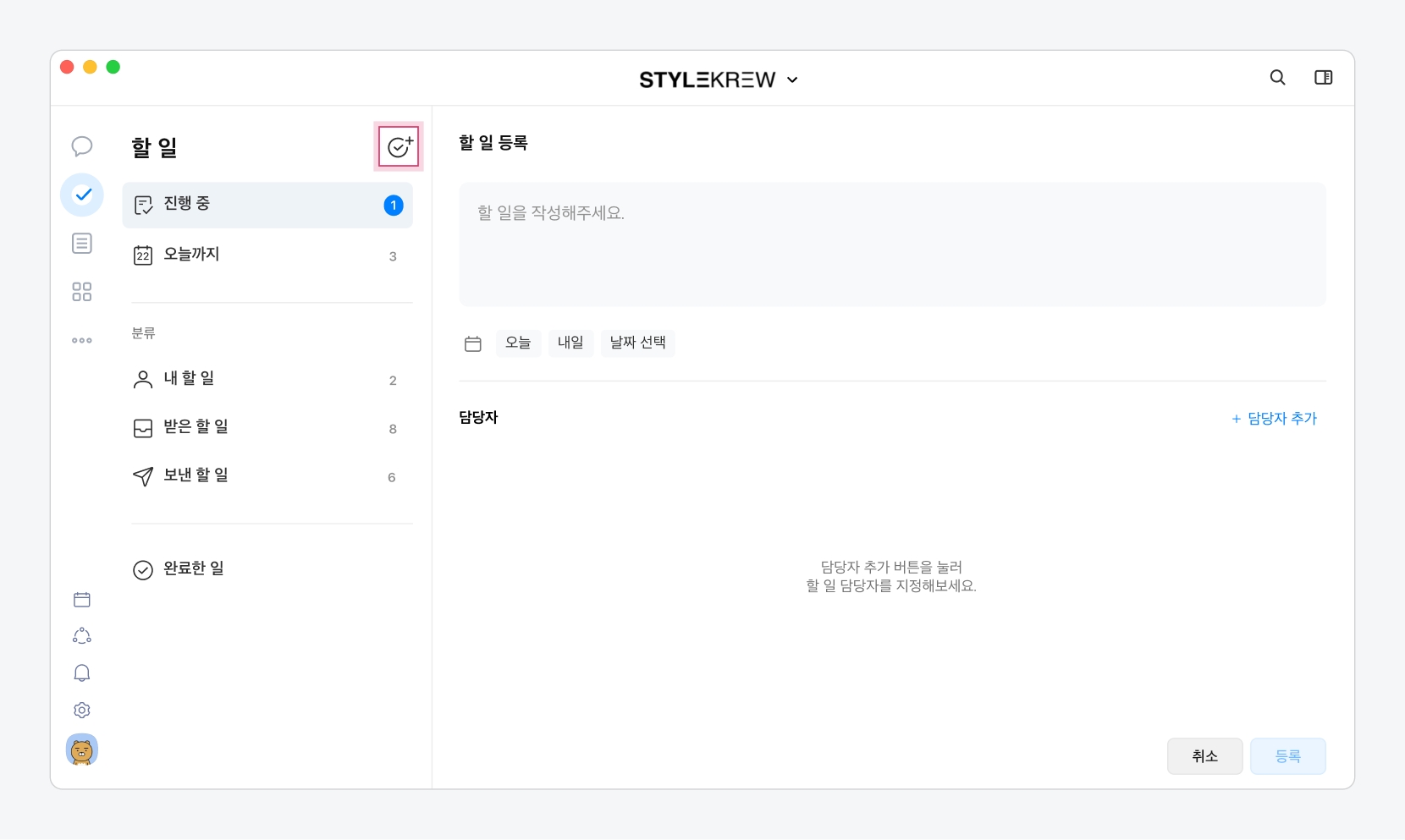
할 일 등록(PC) 할 일 정보를 입력하고 [등록] 버튼을 클릭합니다.
동시에 여러 명의 담당자(최대 99명)를 지정할 수 있으며, 담당자를 별도로 추가하지 않을 경우 자동으로 본인이 담당자로 지정됩니다.
My 탭 > 할 일 > 전체보기 혹은 채팅 탭 > 할 일 배너를 선택합니다.
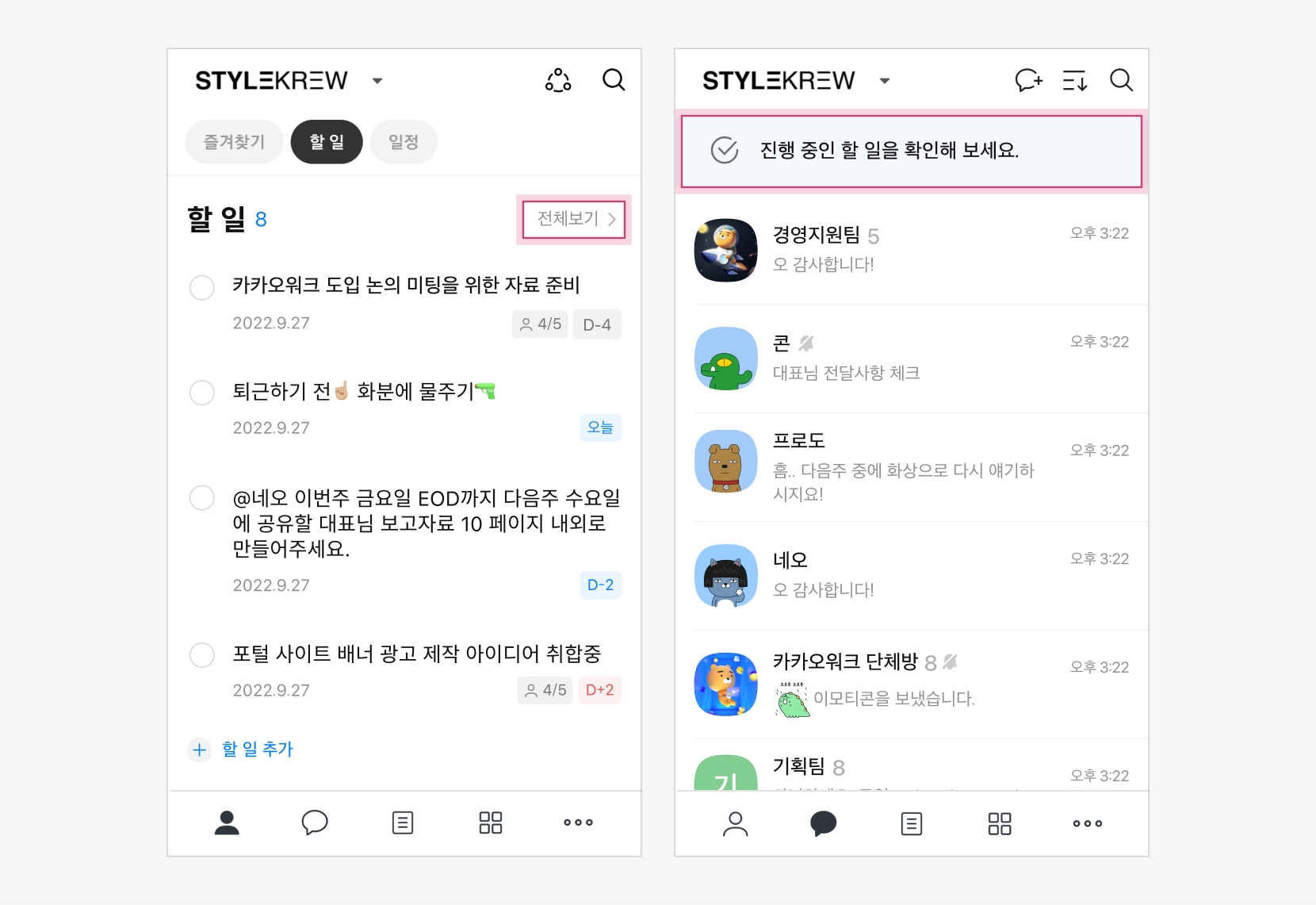
할 일 진입(Mobile)  아이콘을 선택합니다.
아이콘을 선택합니다.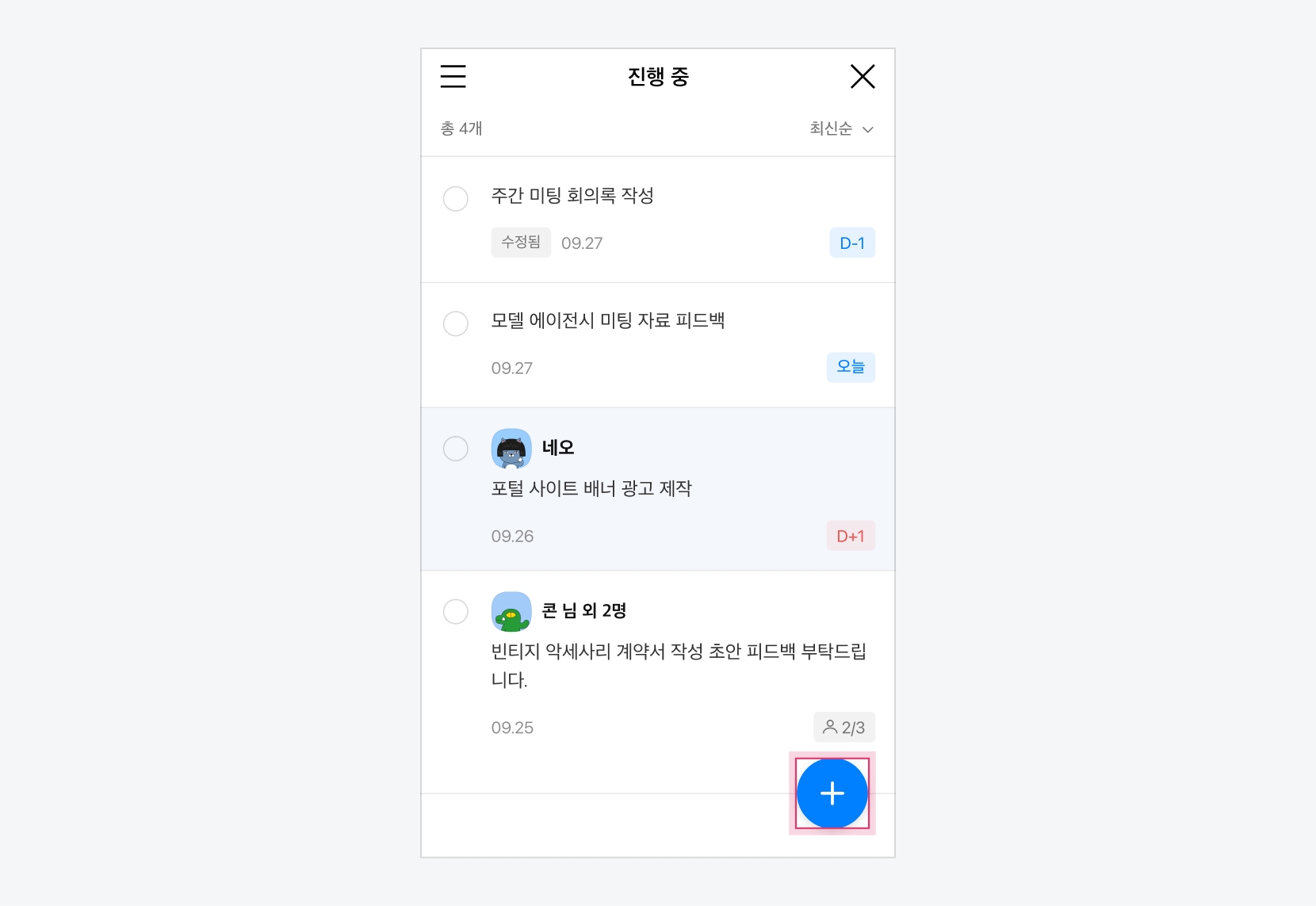
할 일 추가(Mobile) 필요한 정보를 입력하고 [등록] 버튼을 선택합니다.
동시에 여러 명의 담당자(최대 99명)를 지정할 수 있으며, 담당자를 별도로 추가하지 않을 경우 자동으로 본인이 담당자로 지정됩니다.
채팅방에서 추가
채팅방에서 대화 중 해야 할 일이 정해지면, 해당 메시지를 바로 할 일로 등록할 수 있습니다.
할 일로 등록할 메시지에 마우스 우클릭하고 할 일 등록을 클릭합니다.
할 일 정보를 입력하고 [등록] 버튼을 클릭합니다.
동시에 여러 명의 담당자(최대 99명)를 지정할 수 있으며, 담당자를 별도로 추가하지 않을 경우 자동으로 본인이 담당자로 지정됩니다.
할 일로 등록할 메시지를 길게 누른 후 할 일 추가를 선택합니다.
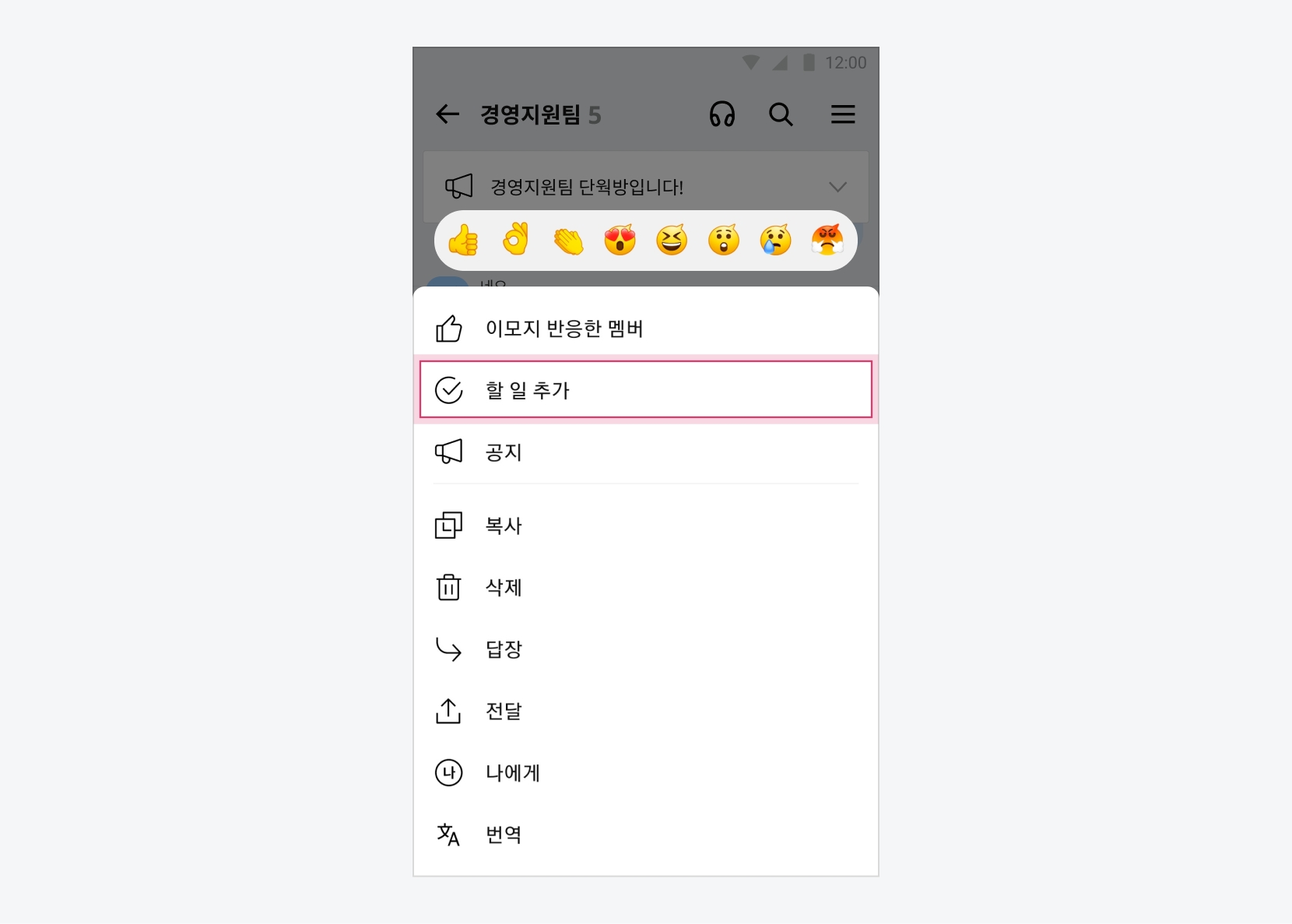
채팅방에서 할 일 추가(Mobile) 할 일 정보를 입력하고 [등록] 버튼을 선택합니다.
동시에 여러 명의 담당자(최대 99명)를 지정할 수 있으며, 담당자를 별도로 추가하지 않을 경우 자동으로 본인이 담당자로 지정됩니다.
할 일 조회하기
등록한 할 일을 아래 분류에 따라 조회할 수 있습니다.
상태
진행 중
완료하지 않은 모든 할 일
오늘까지
마감 기한이 오늘이거나 지난 할 일
완료한 일
완료한 할 일
작성자 / 담당자
내 할 일
- 작성자: 나 - 담당자: 나
받은 할 일
- 작성자: 다른 멤버 - 담당자: 나
보낸 할 일
- 작성자: 나 - 담당자: 나 + 다른 멤버
할 일 조회
할 일 메뉴에서 해야할 일과 완료한 일의 목록과 상세 내역을 조회할 수 있습니다.
할 일 탭에서 원하는 메뉴를 클릭해 해당하는 할 일 목록을 조회합니다.
목록에서 할 일을 선택하면, 해당 할 일의 상세 내역을 조회할 수 있습니다.
할 일의 내용, 마감 기한, 각 담당자의 할 일 완료 처리 여부를 확인할 수 있습니다.
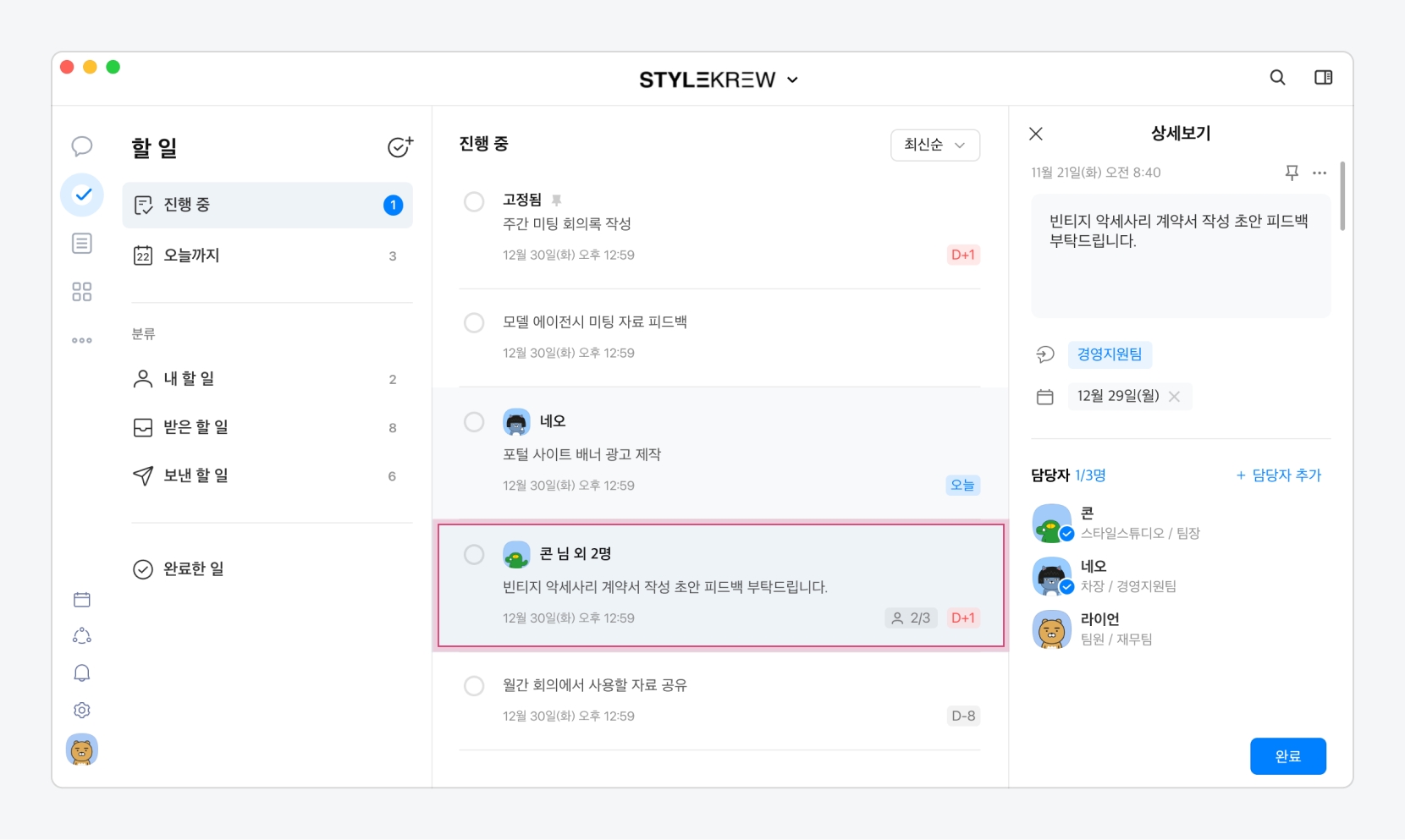
할 일 상세보기(PC)
My 탭 > 할 일 > 전체보기 혹은 채팅 탭 > 할 일 배너를 선택합니다.
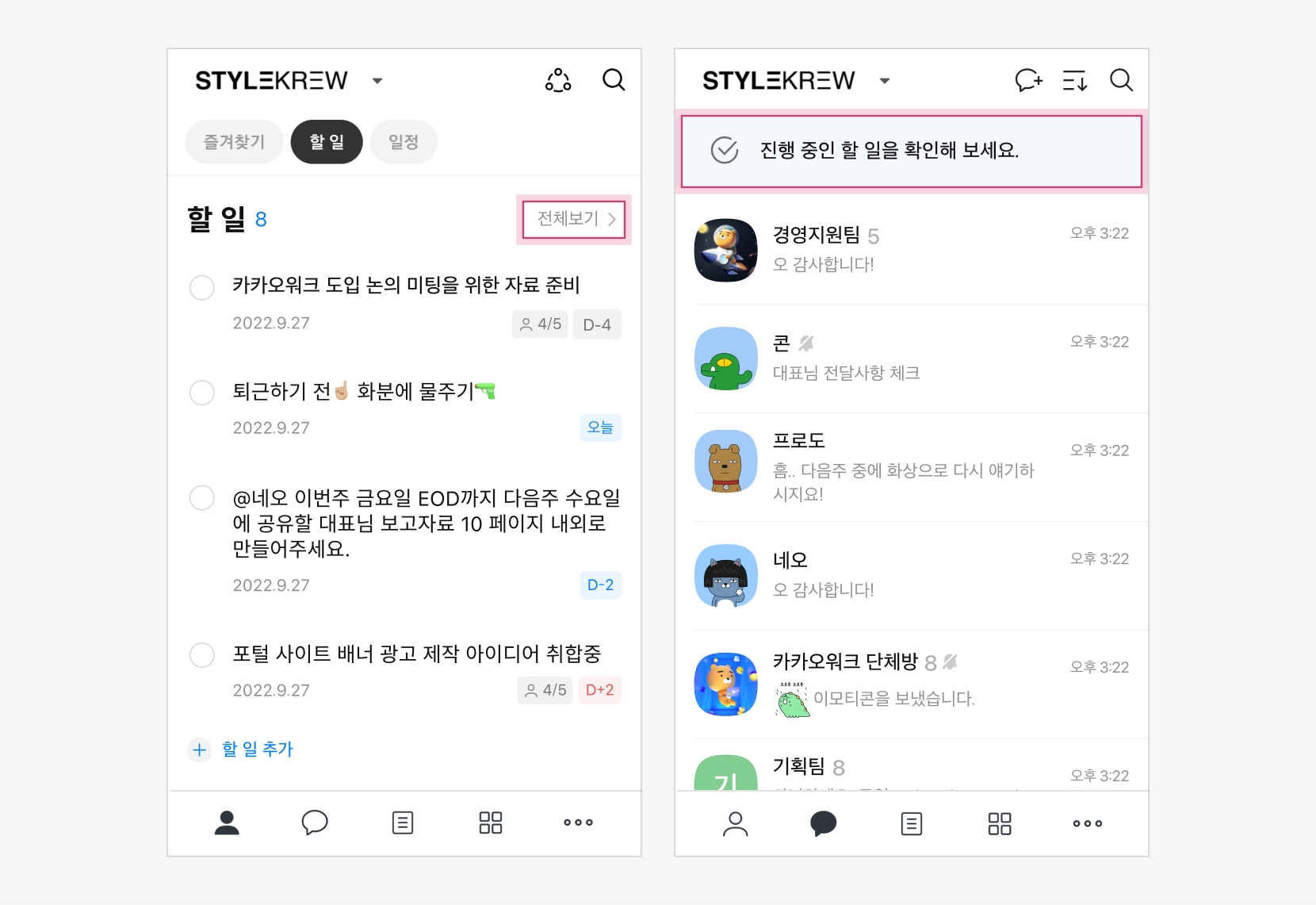
할 일 진입(Mobile)  아이콘을 선택해 원하는 메뉴로 이동합니다.
아이콘을 선택해 원하는 메뉴로 이동합니다.목록에서 할 일을 선택하면, 해당 할 일의 상세 내역을 조회할 수 있습니다.
할 일의 내용, 마감 기한, 각 담당자의 할 일 완료 처리 여부를 확인할 수 있습니다.
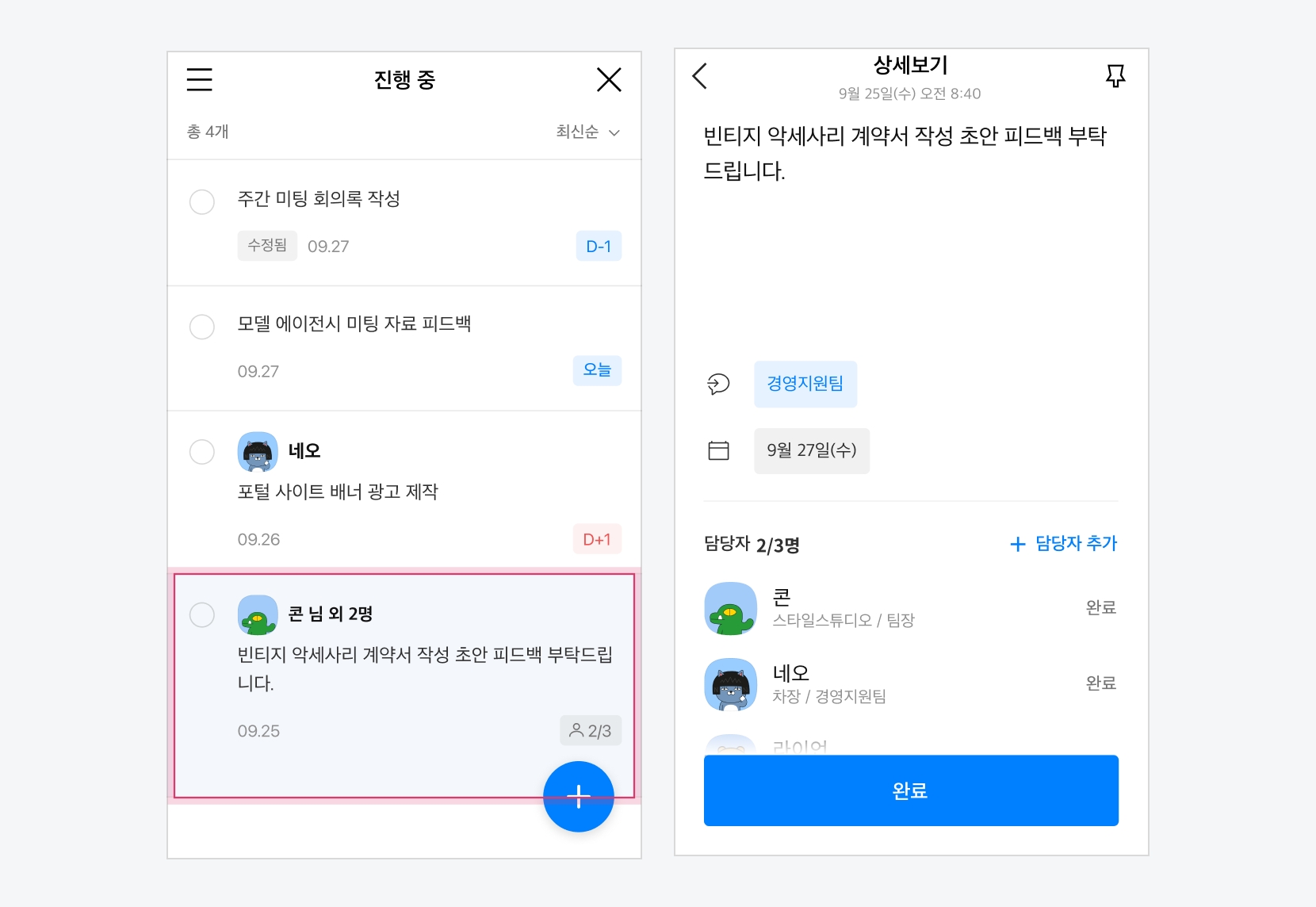
할 일 상세 조회(Mobile)
할 일 정렬
등록한 할 일은 최신 순 혹은 마감 순으로 정렬하여 조회할 수 있습니다.
할 일 탭의 할 일 목록에서 { 최신순 | 마감순 } 중 원하는 정렬 방식을 지정합니다.
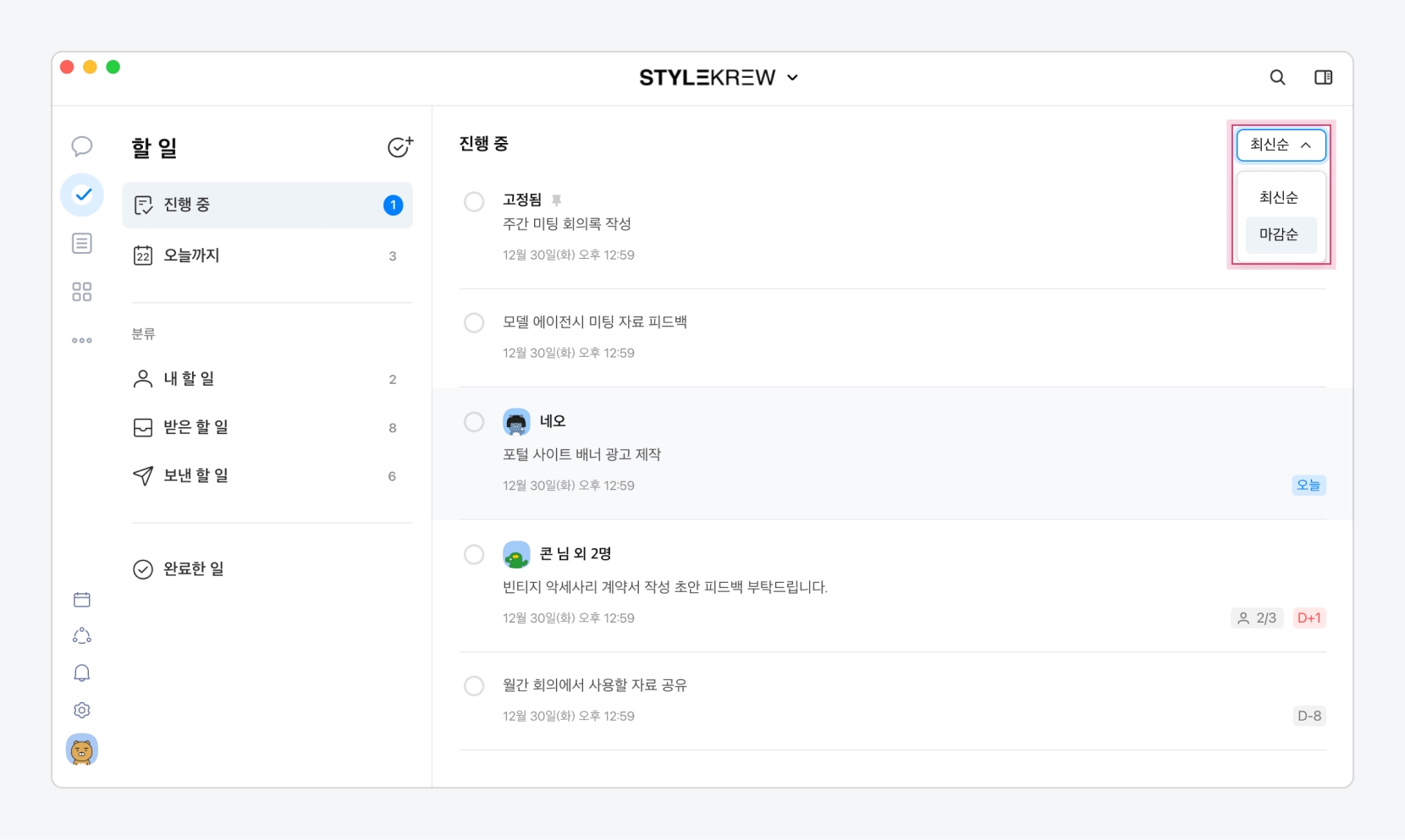
My 탭 > 할 일 > 전체보기 혹은 채팅 탭 > 할 일 배너를 선택합니다.
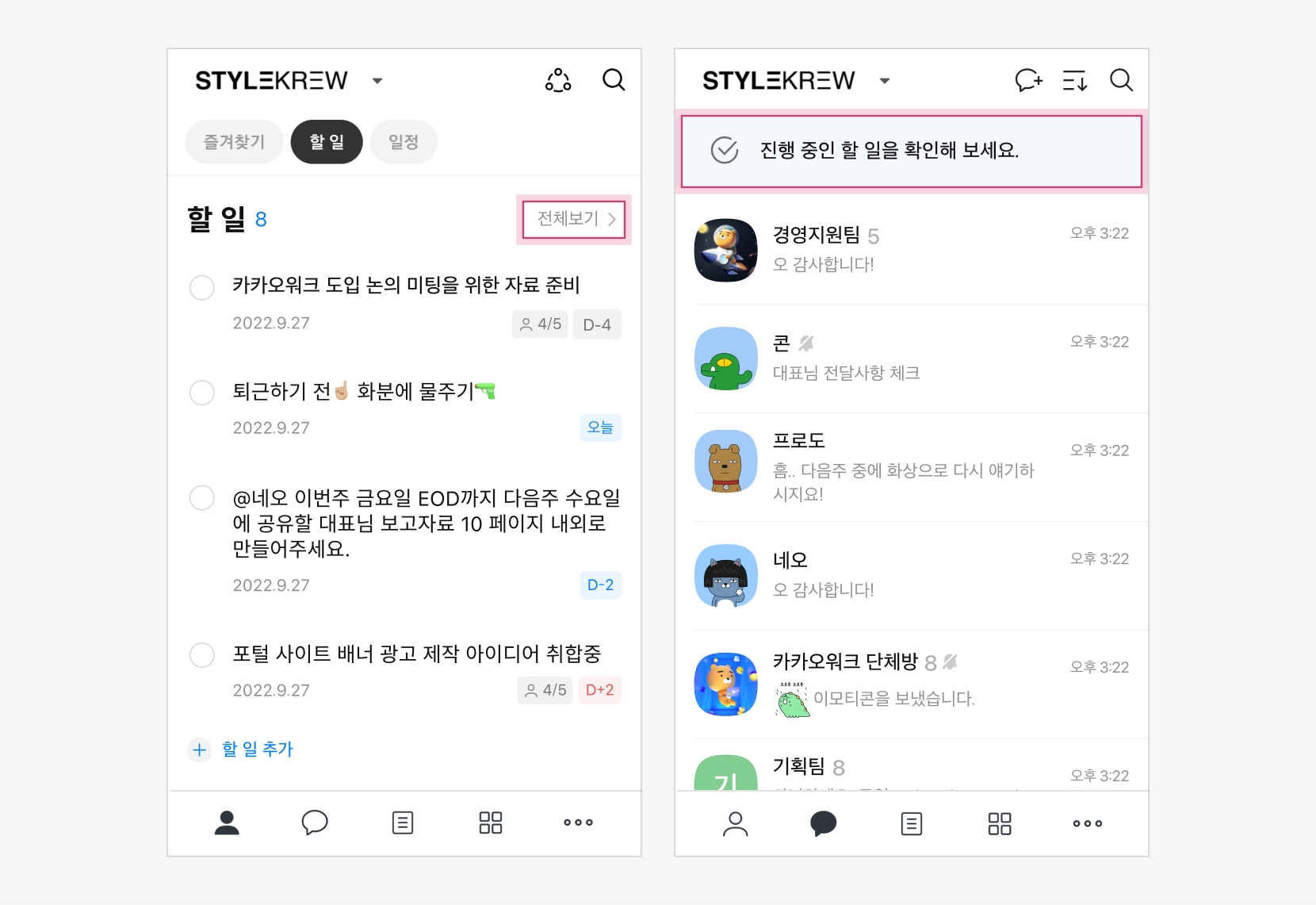
할 일 진입(Mobile) 할 일 목록에서 { 최신순 | 마감순 } 중 원하는 정렬 방식을 지정합니다.
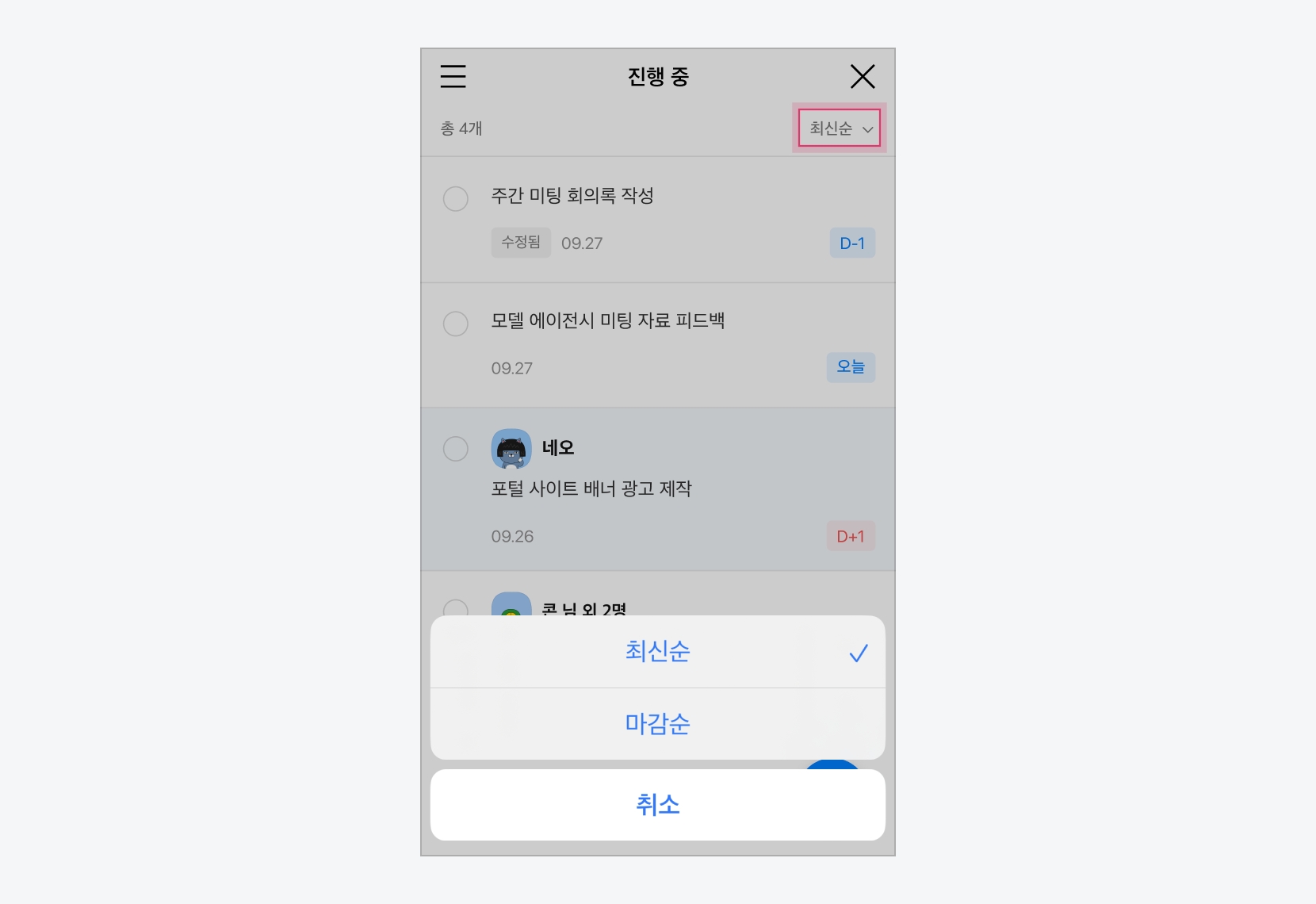
할 일 정렬(Mobile)
할 일 고정
중요한 할 일을 목록 상단에 고정할 수 있습니다.
할 일 탭에서 고정할 할 일을 선택합니다.
상세보기에서
 아이콘을 클릭합니다.
아이콘을 클릭합니다. 아이콘을 한 번 더 클릭해 해제할 수 있습니다.
아이콘을 한 번 더 클릭해 해제할 수 있습니다.
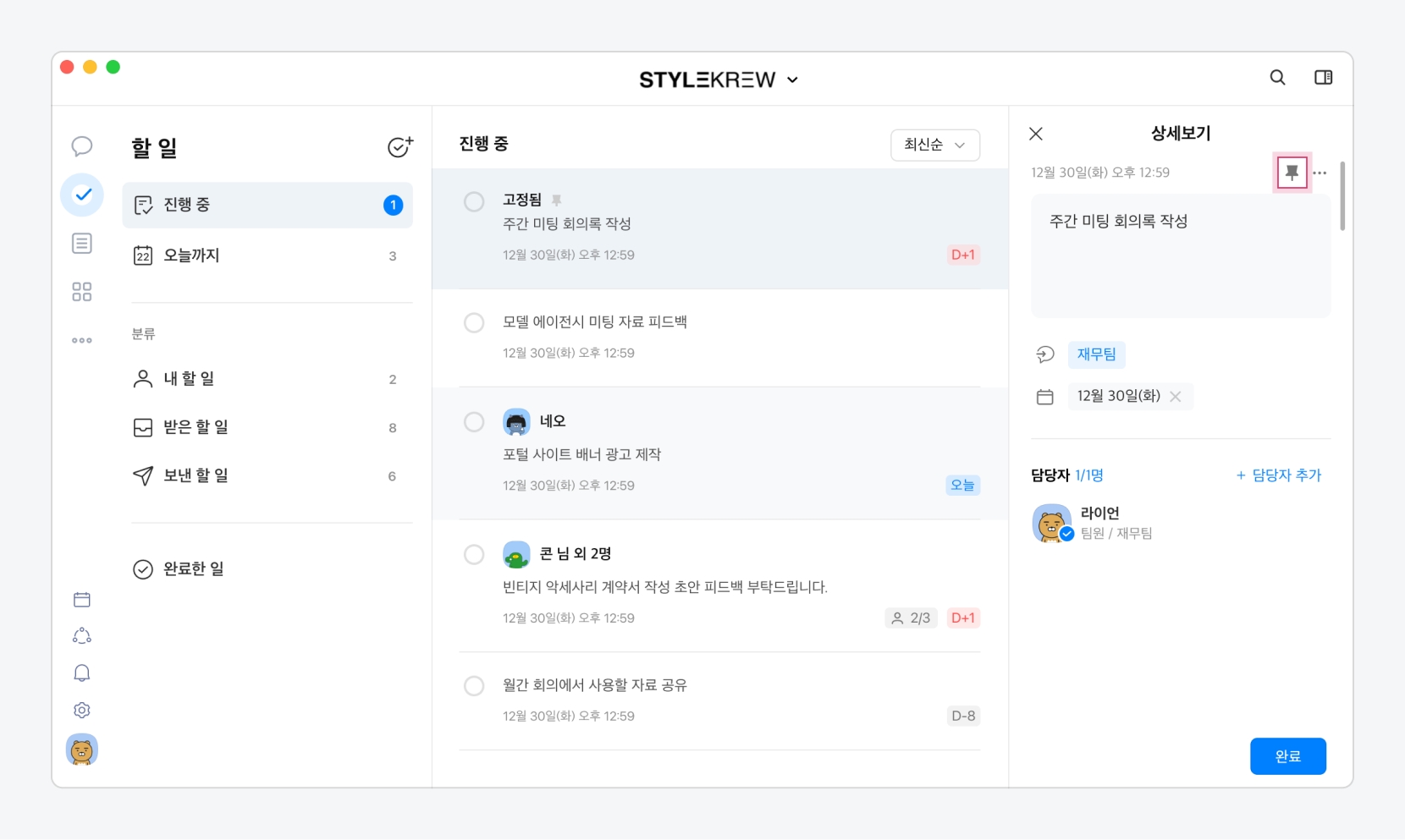
할 일 고정(PC)
My 탭 > 할 일 > 전체보기 혹은 채팅 탭 > 할 일 배너를 선택합니다.
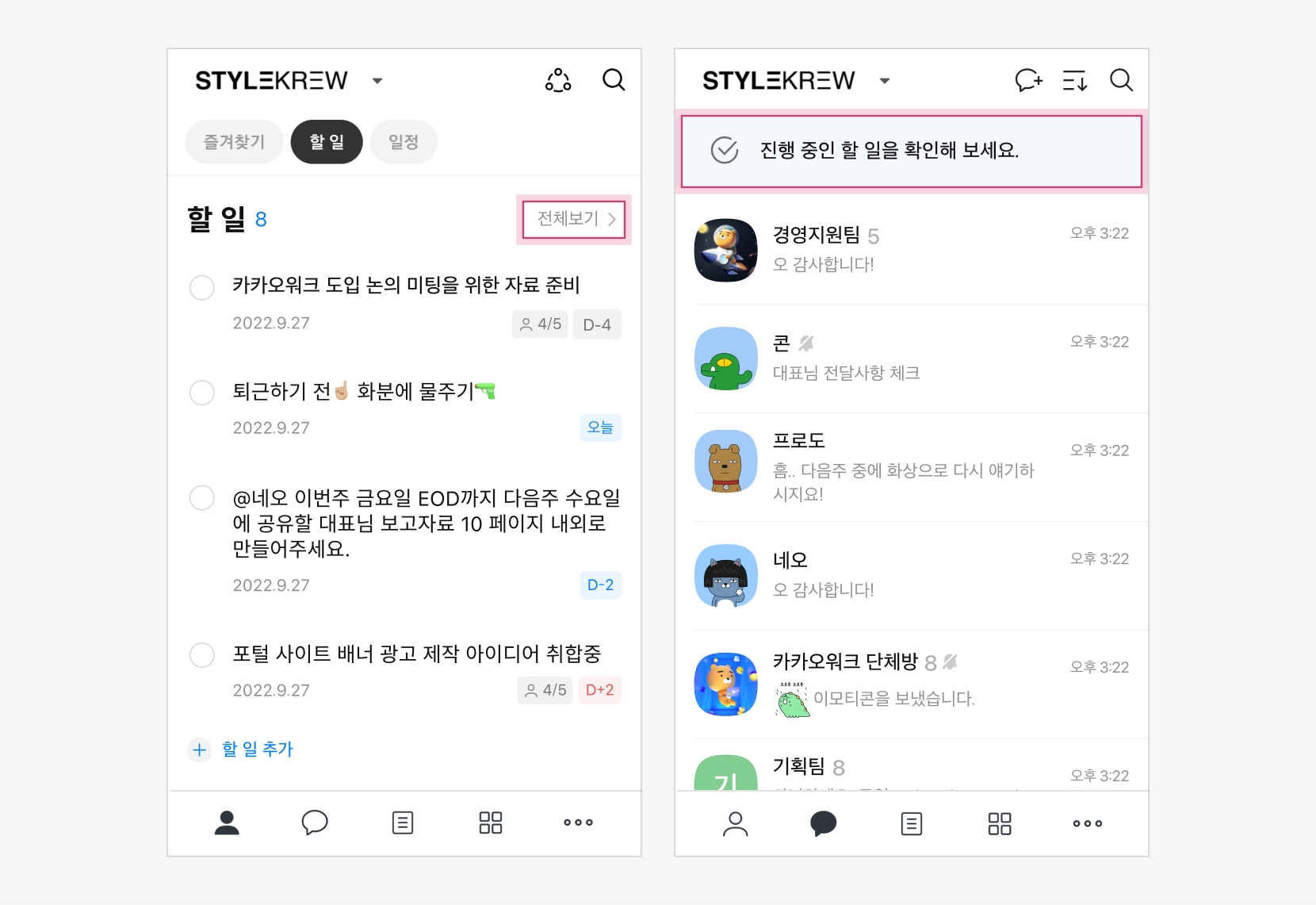
할 일 진입(Mobile) 할 일 목록에서 고정할 할 일을 선택합니다.
 아이콘을 선택합니다.
아이콘을 선택합니다. 아이콘을 한 번 더 선택해 해제할 수 있습니다.
아이콘을 한 번 더 선택해 해제할 수 있습니다.
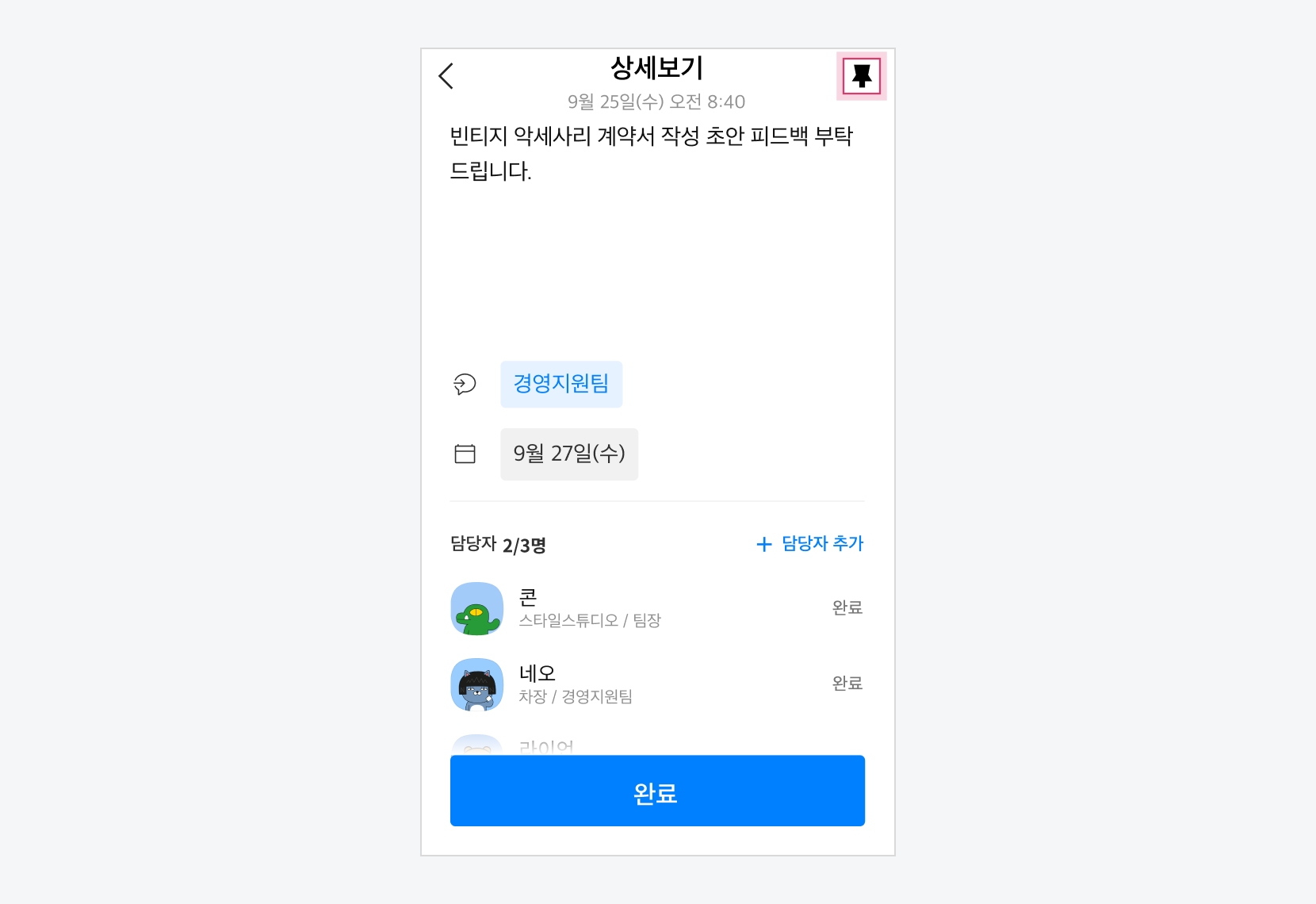
할 일 고정(Mobile)
할 일 관리하기
등록한 할 일은 수정하거나 삭제할 수 있습니다.
할 일 수정
등록된 할 일을 수정하는 방법은 다음과 같습니다.
할 일 탭에서 수정할 할 일을 클릭합니다.
할 일 상세보기에서 정보를 수정한 후, [저장] 버튼을 클릭합니다.
보낸 할 일을 수정하면 등록된 담당자의 할 일에도 수정 사항이 반영되며, 할 일 수정 푸시 알림이 발송됩니다.
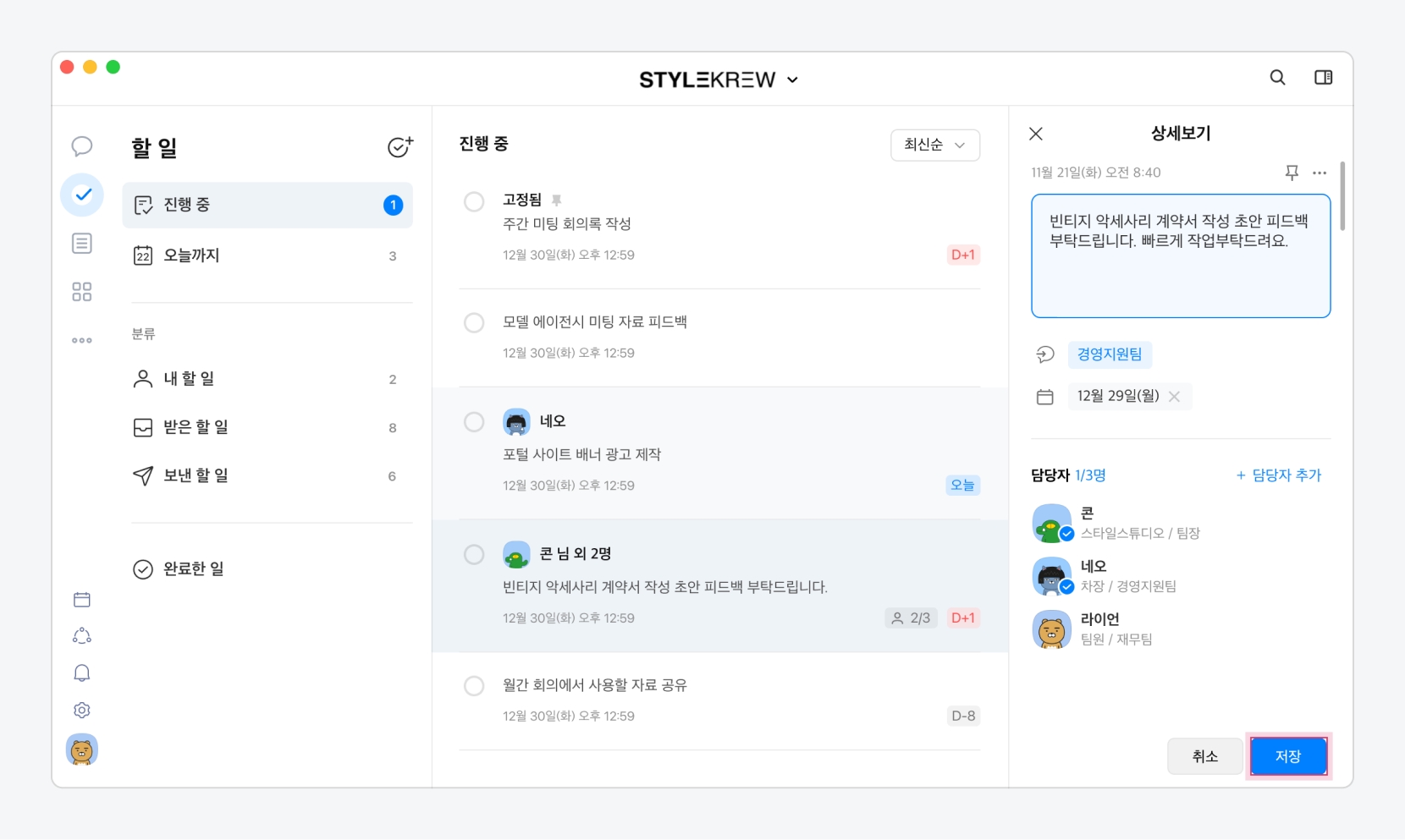
할 일 수정(PC)
My 탭 > 할 일 > 전체보기 혹은 채팅 탭 > 할 일 배너를 선택합니다.
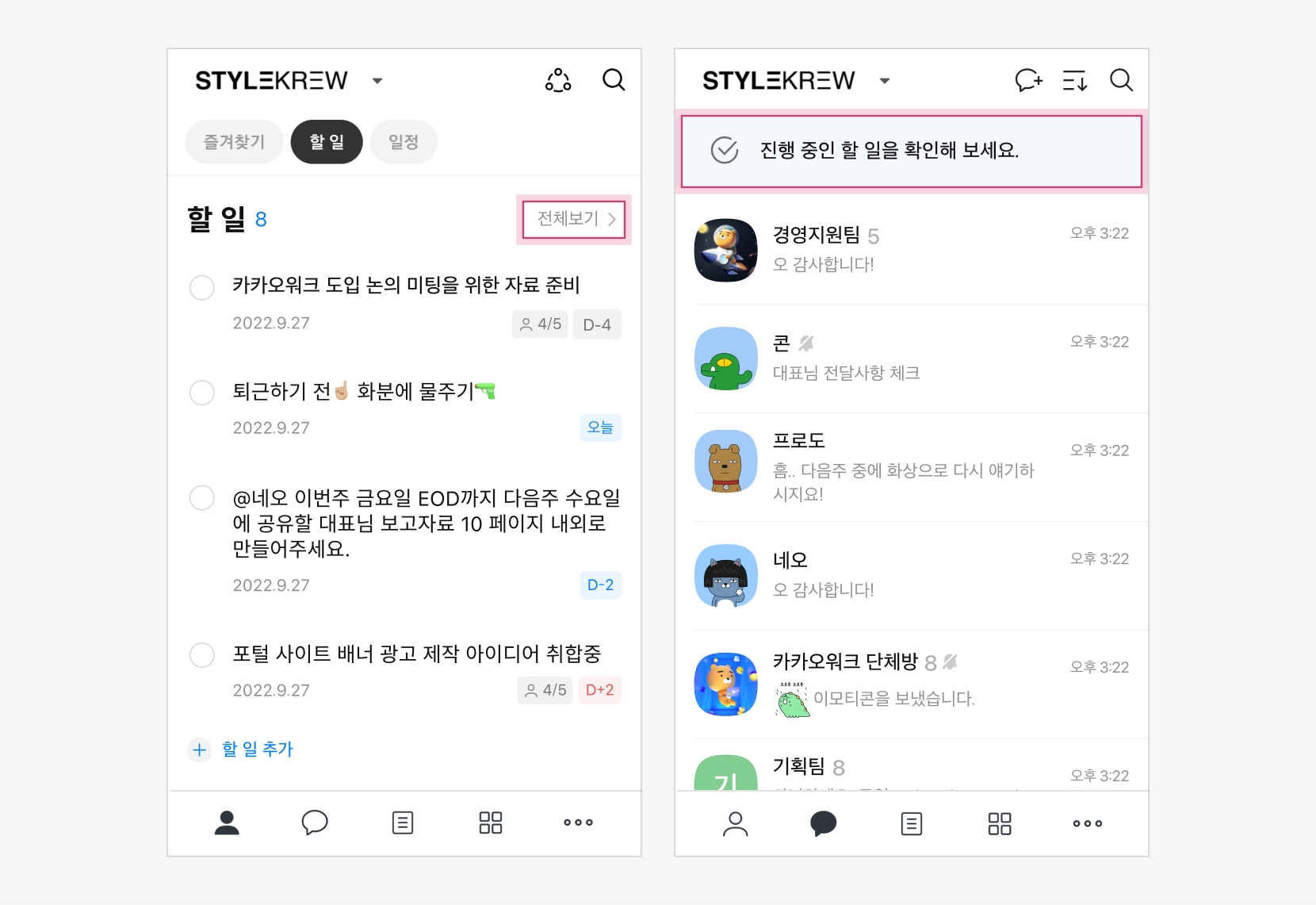
할 일 진입(Mobile) 할 일 목록에서 수정할 할 일을 선택합니다.
내용을 수정하고 [저장] 버튼을 선택합니다.
보낸 할 일을 수정하면 등록된 담당자의 할 일에도 수정 사항이 반영되며, 할 일 수정 푸시 알림이 발송됩니다.
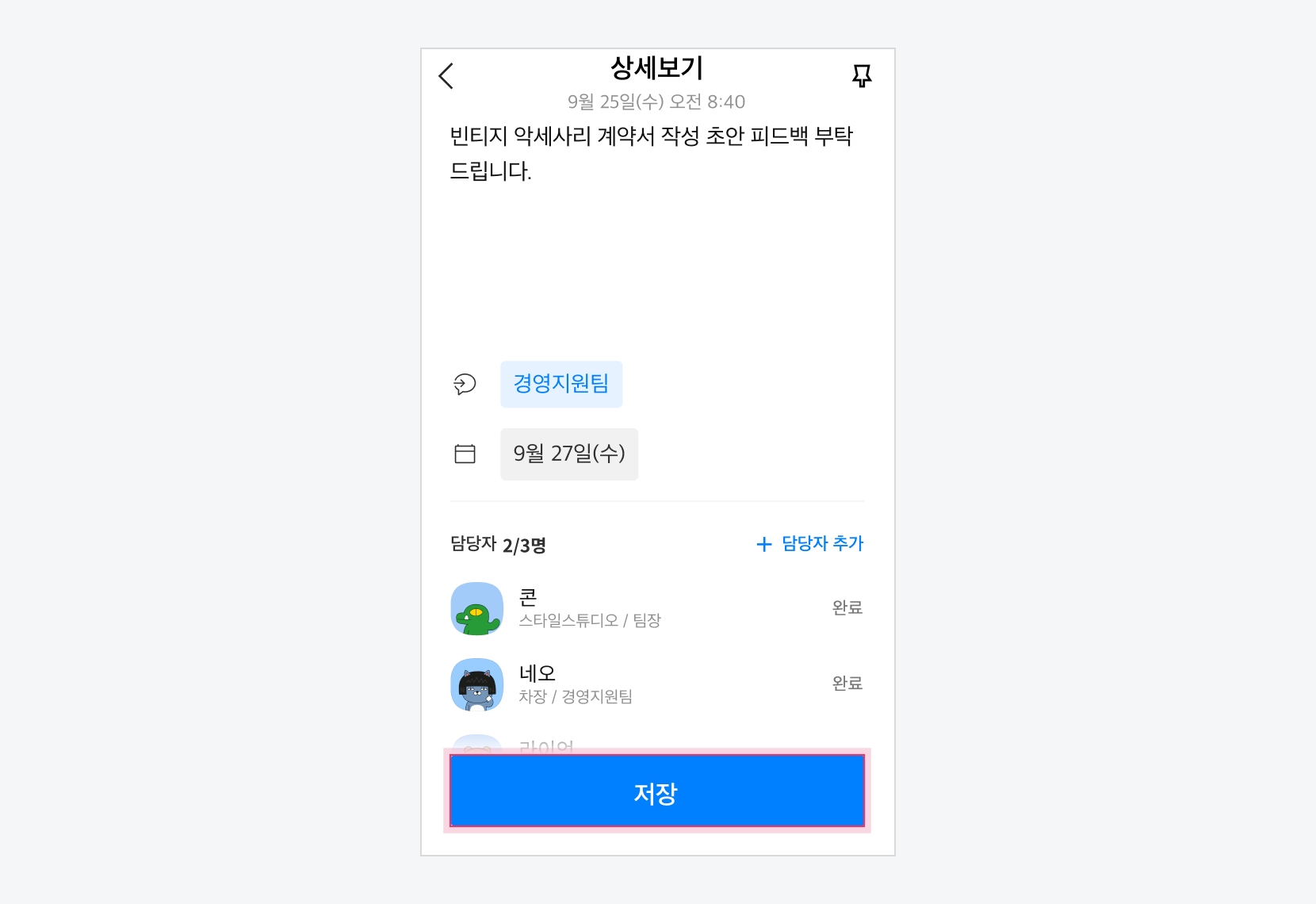
할 일 수정(Mobile)
할 일 삭제
등록된 할 일을 삭제할 수 있습니다. 할 일의 상태나 작성자에 따라 삭제 가능 여부가 달라집니다.
진행 중
내 할 일
O
받은 할 일
X
보낸 할 일
O (등록 5분 이내)
완료한 일
내 할 일
O
받은 할 일
O
보낸 할 일
O
주의
한 번 삭제한 할 일은 다시 복구할 수 없습니다.
할 일 탭에서 삭제할 할 일을 클릭합니다.
할 일 상세보기의
 아이콘 > 삭제를 클릭합니다.
아이콘 > 삭제를 클릭합니다.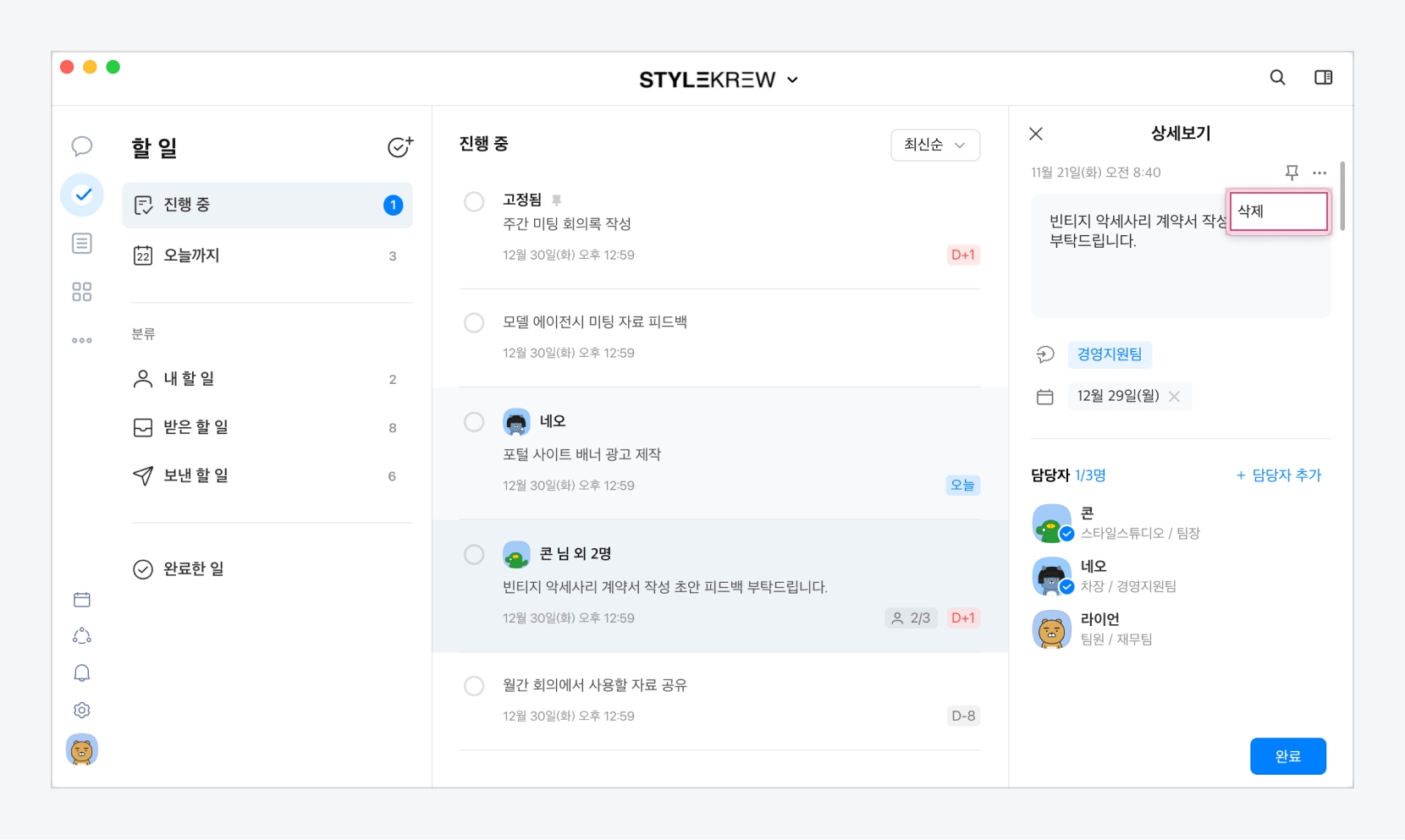
할 일 삭제(PC)
My 탭 > 할 일 > 전체보기 혹은 채팅 탭 > 할 일 배너를 선택합니다.
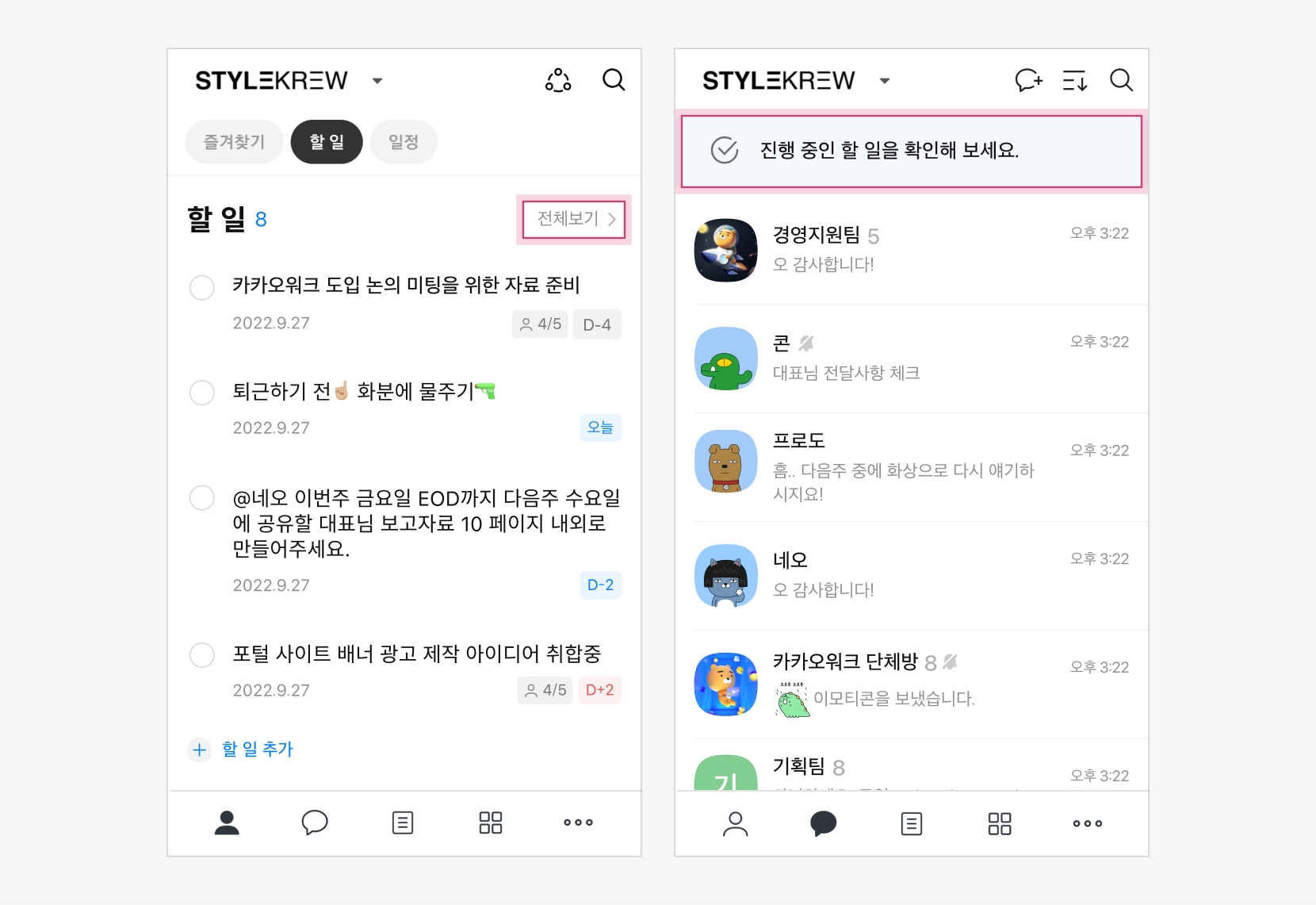
할 일 진입(Mobile) 할 일 목록에서 삭제할 할 일을 선택합니다.
 아이콘 > [삭제] 버튼을 선택합니다.
아이콘 > [삭제] 버튼을 선택합니다.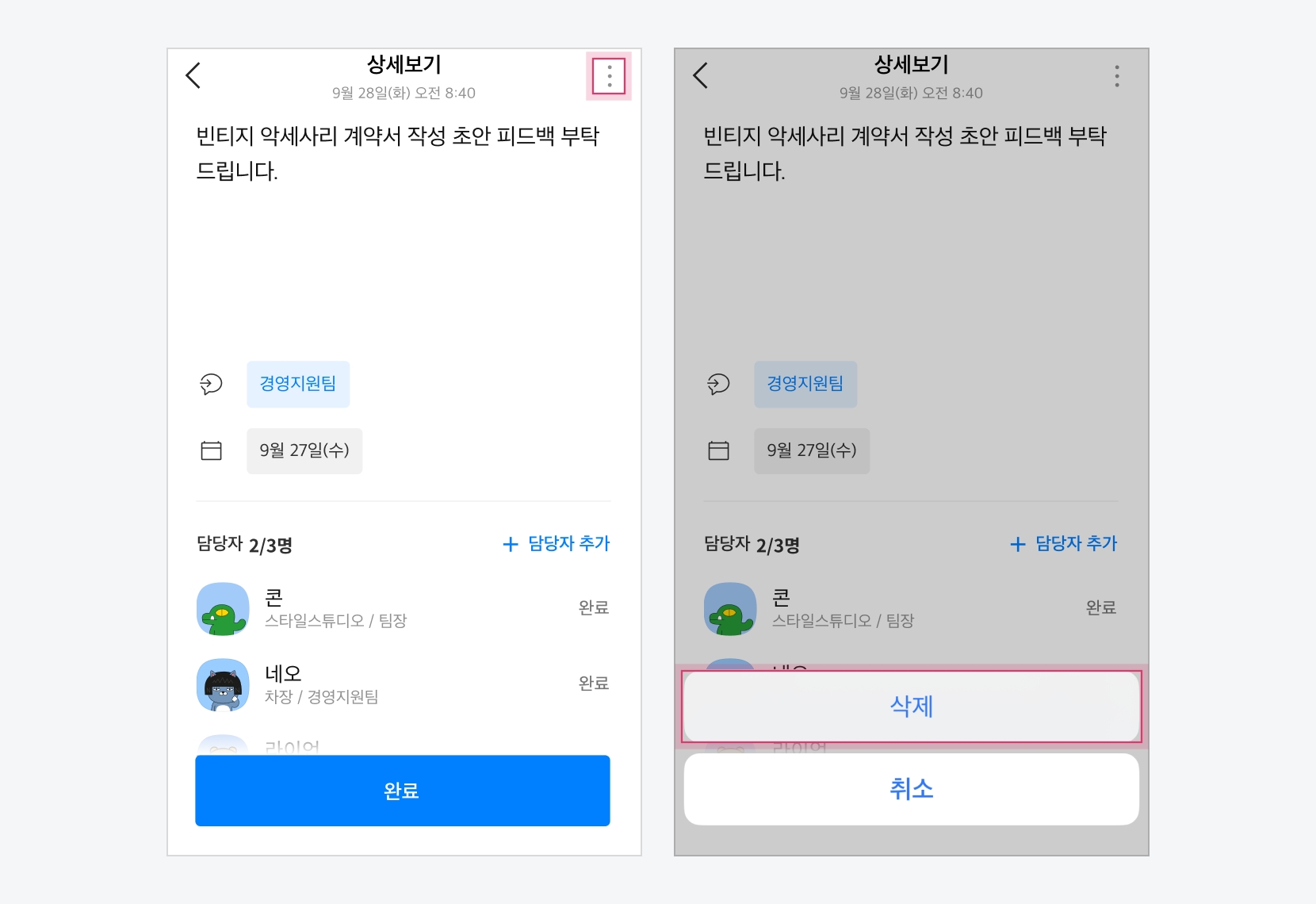
할 일 삭제
할 일 완료하기
등록한 할 일을 완료하거나 완료 취소할 수 있습니다.
할 일 완료
기본적으로 진행 중인 할 일을 자유롭게 완료 처리할 수 있으나, 일부 경우 할 일이 자동으로 완료 처리 됩니다.
내 할 일
O
받은 할 일
O
만약 작성자가 완료 처리한 경우, 자동으로 완료 처리됨
보낸 할 일
O
완료 처리 시 담당자에게도 해당 할 일 모두 완료 처리 - 담당자들에게 작성자 할 일 완료 푸시 알림 발송 * 완료 취소 불가
할 일을 완료 처리하는 방법은 다음과 같습니다.
할 일 탭의 할 일 목록에서 완료한 일에 체크하거나, 상세보기에서 [완료] 버튼을 클릭합니다.
해당 항목은 완료한 일 메뉴로 이동합니다.

My 탭 > 할 일 > 전체보기 혹은 채팅 탭 > 할 일 배너를 선택합니다.
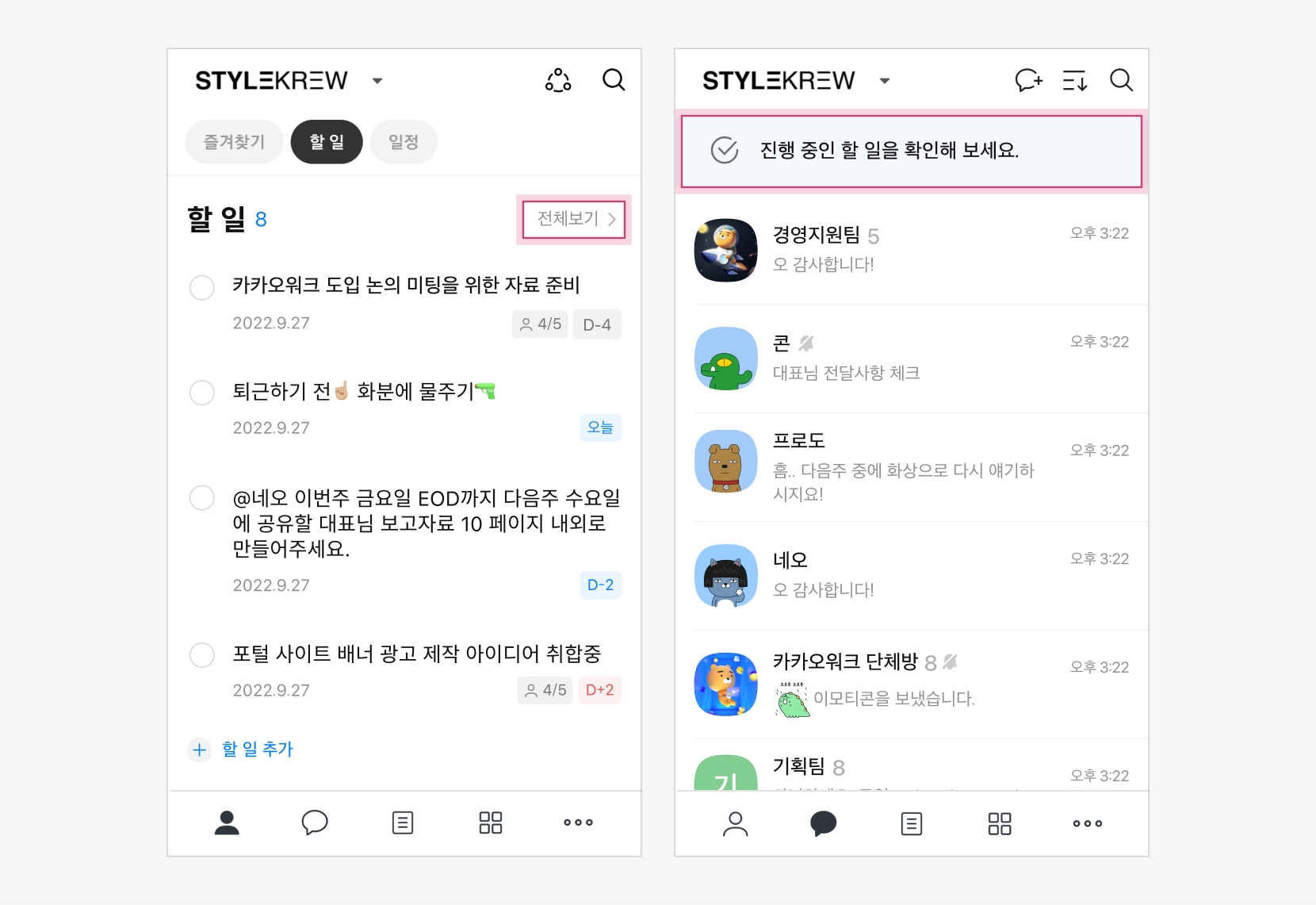
할 일 진입(Mobile) 할 일 목록에서 완료한 일에 체크하거나, 할 일 상세보기에서 [완료] 버튼을 선택합니다.
해당 항목은 완료한 일 메뉴로 이동합니다.
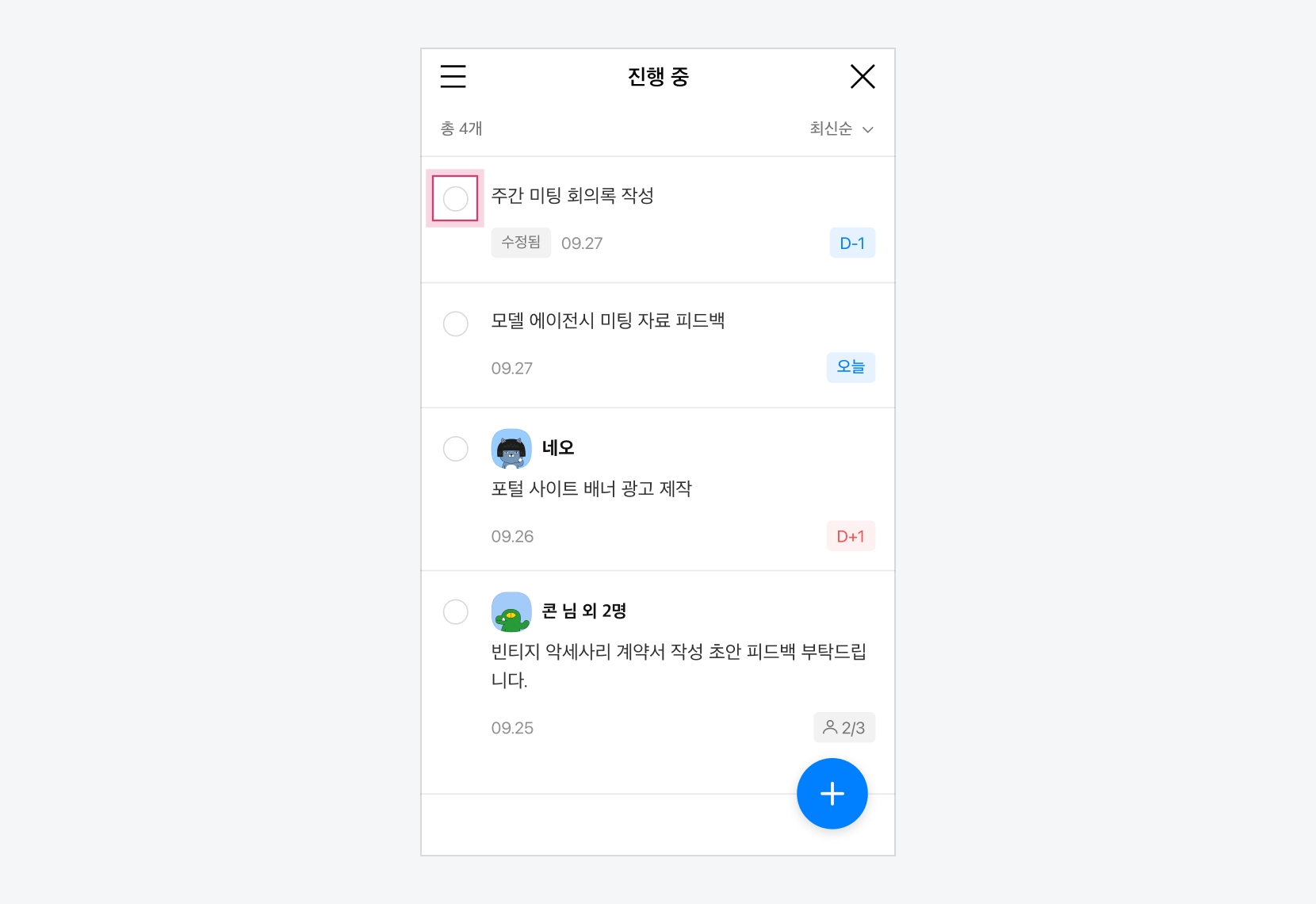
할 일 완료(Mobile)
할 일 완료 취소
완료한 할 일을 완료 취소할 수 있습니다. 할 일 종류에 따라 완료 취소 가능 여부가 달라집니다.
내 할 일
O
받은 할 일
O (작성자가 할 일을 완료하기 전까지)
보낸 할 일
X
할 일 탭에서 완료한 일 메뉴를 클릭합니다.
내 할 일 / 받은 할 일 / 보낸 할 일 중 확인하고 싶은 카테고리를 클릭합니다.

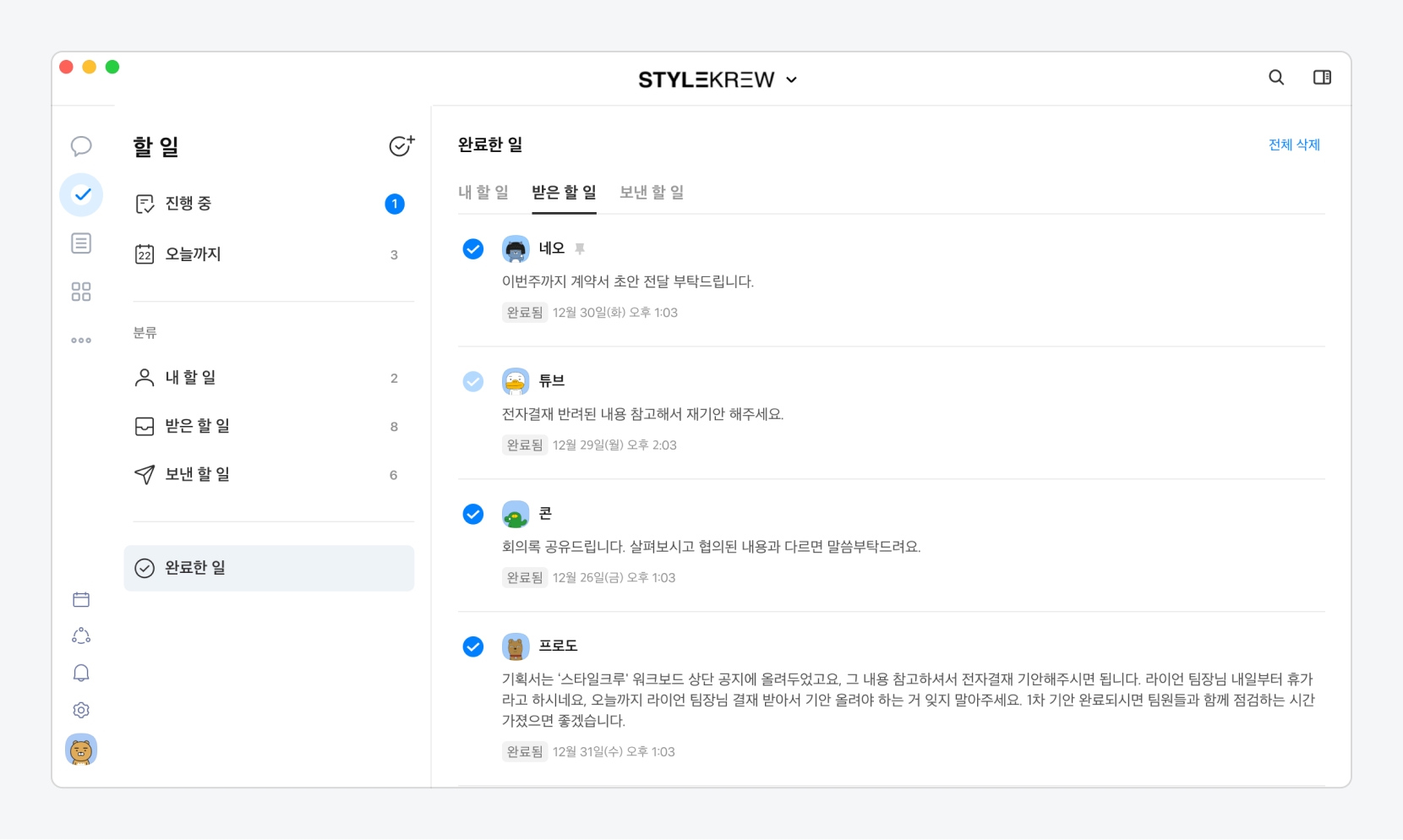
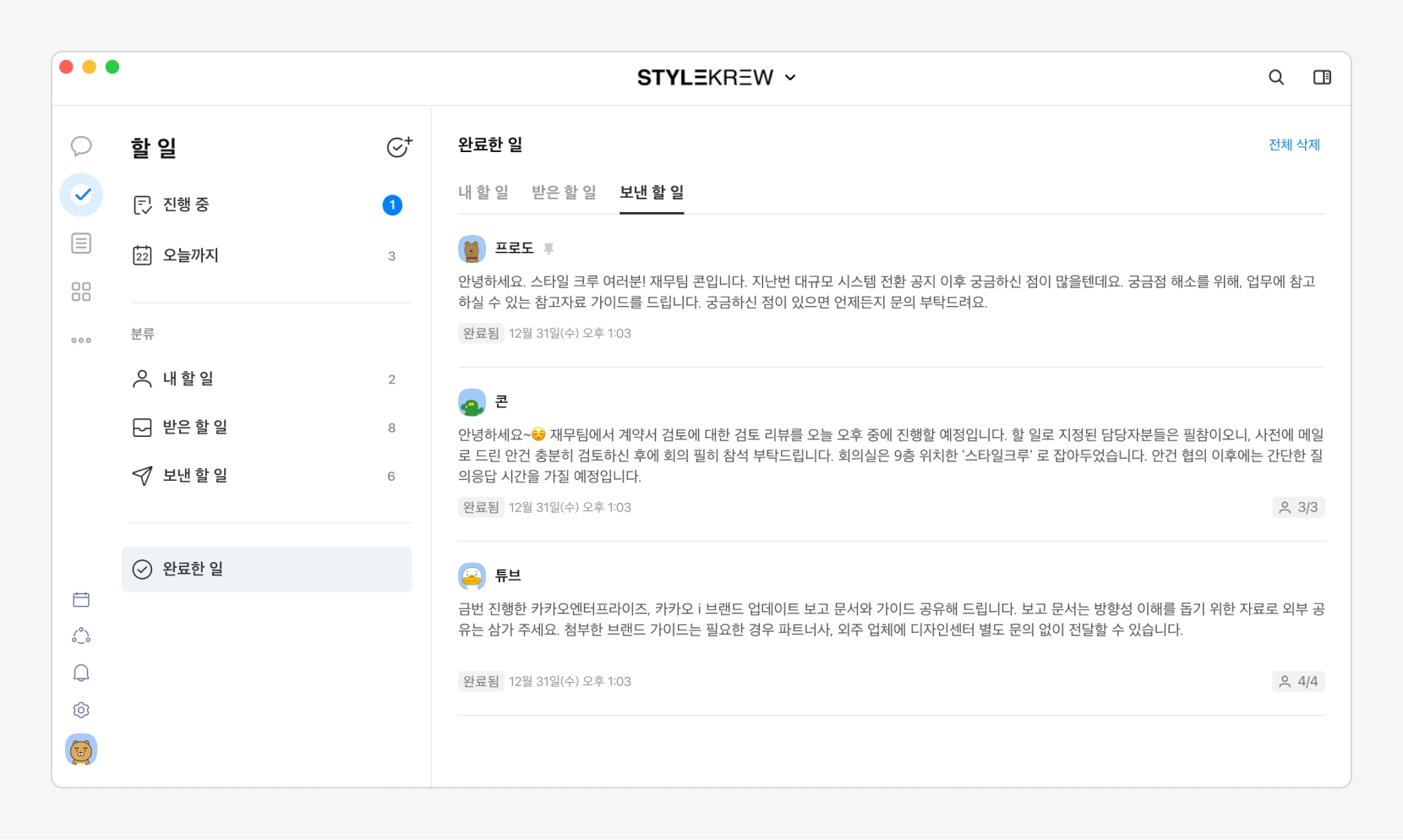
체크를 해제하거나, 마우스 우클릭하고 완료 취소를 클릭합니다. 또는 할 일 상세보기에서 [완료 취소] 버튼을 클릭합니다.
완료 취소가 불가능한 경우 체크박스가 비활성화 표시되거나 나타나지 않습니다.
완료 취소가 되면 다시 진행 중인 내/받은 할 일로 이동합니다.
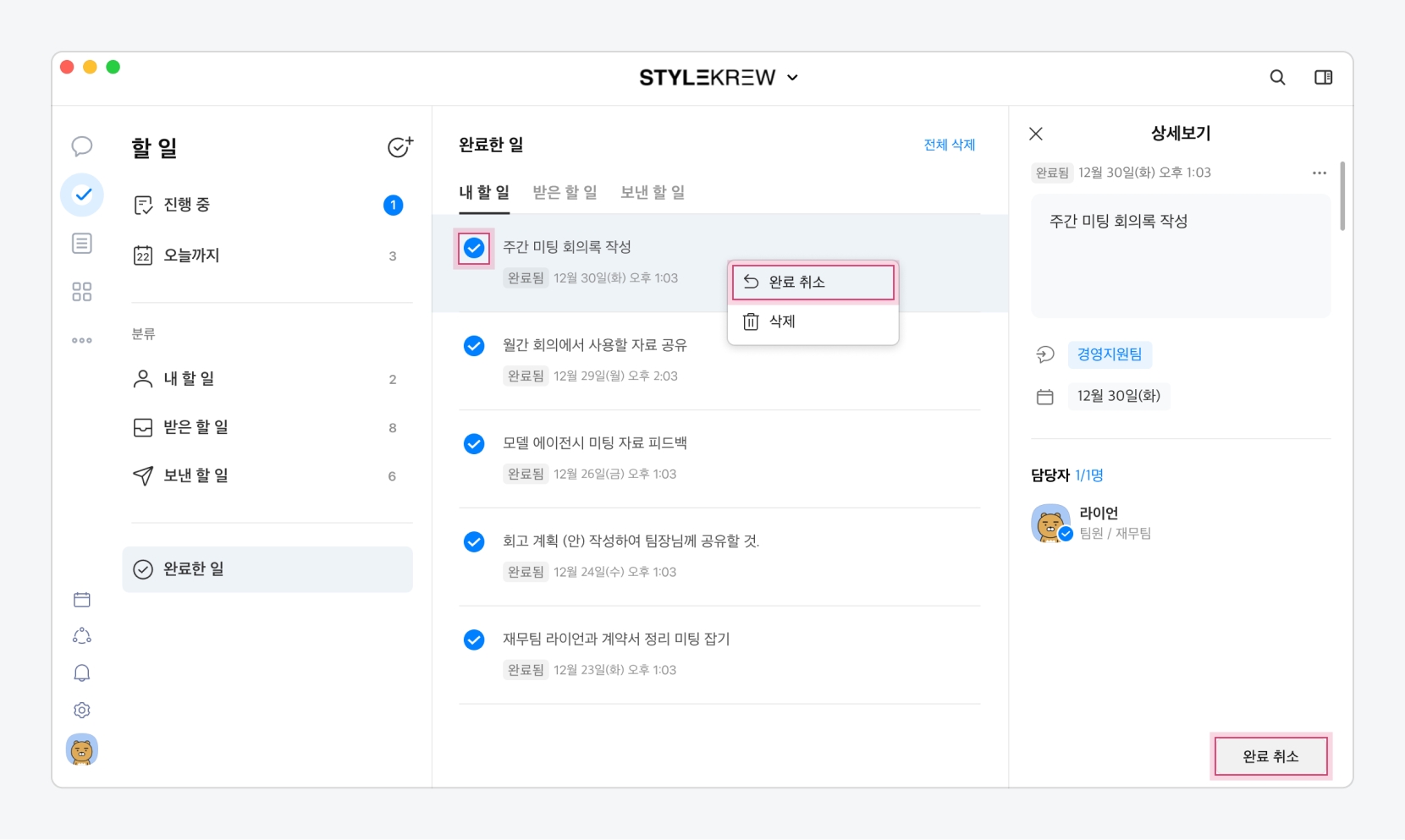
할 일 완료 취소(PC)
My 탭 > 할 일 > 전체보기 혹은 채팅 탭 > 할 일 배너를 선택합니다.
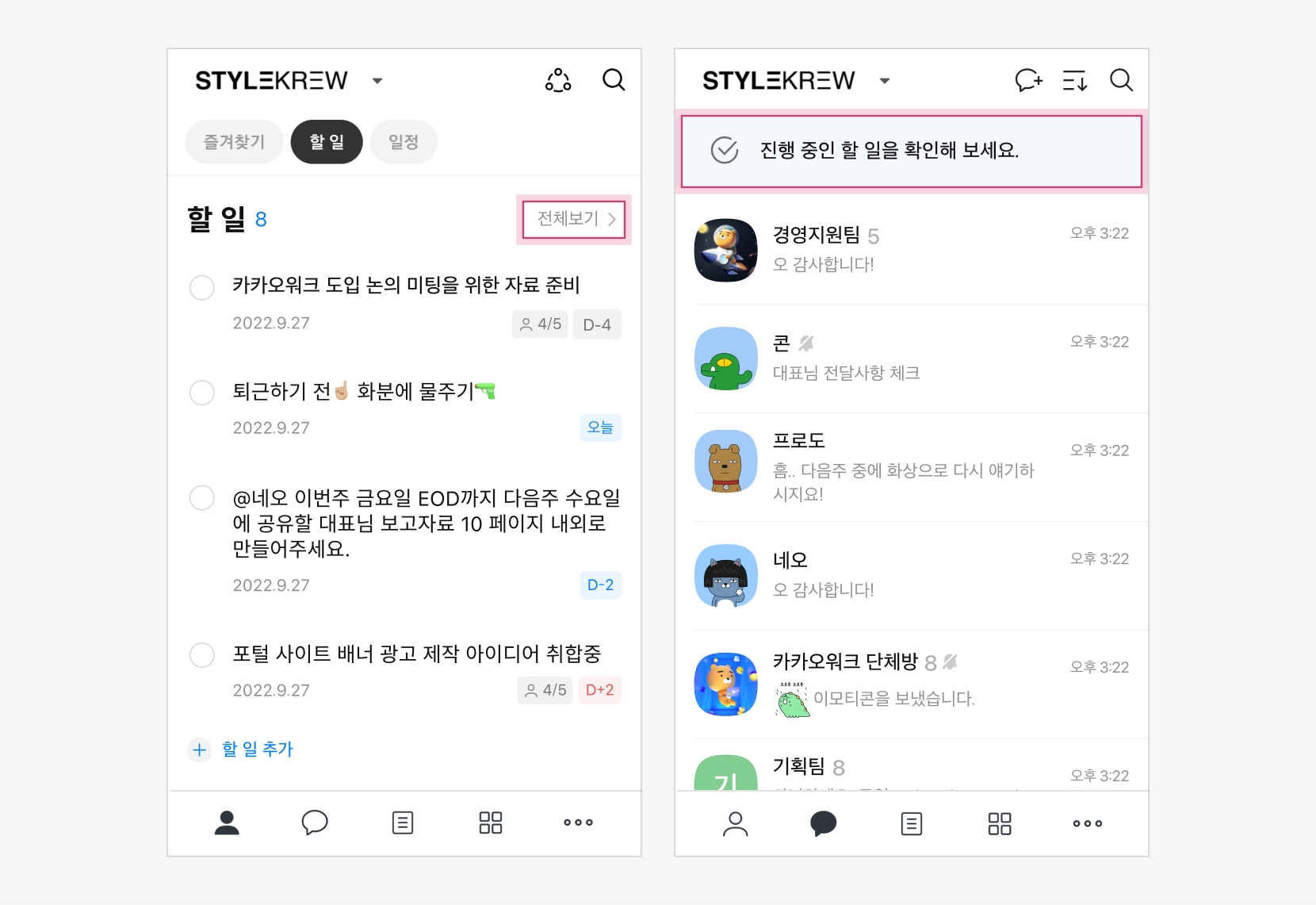
할 일 진입(Mobile)  아이콘 > 완료한 일 메뉴로 이동합니다.
아이콘 > 완료한 일 메뉴로 이동합니다.내 할 일 / 받은 할 일 / 보낸 할 일 중 확인하고 싶은 카테고리를 선택합니다.
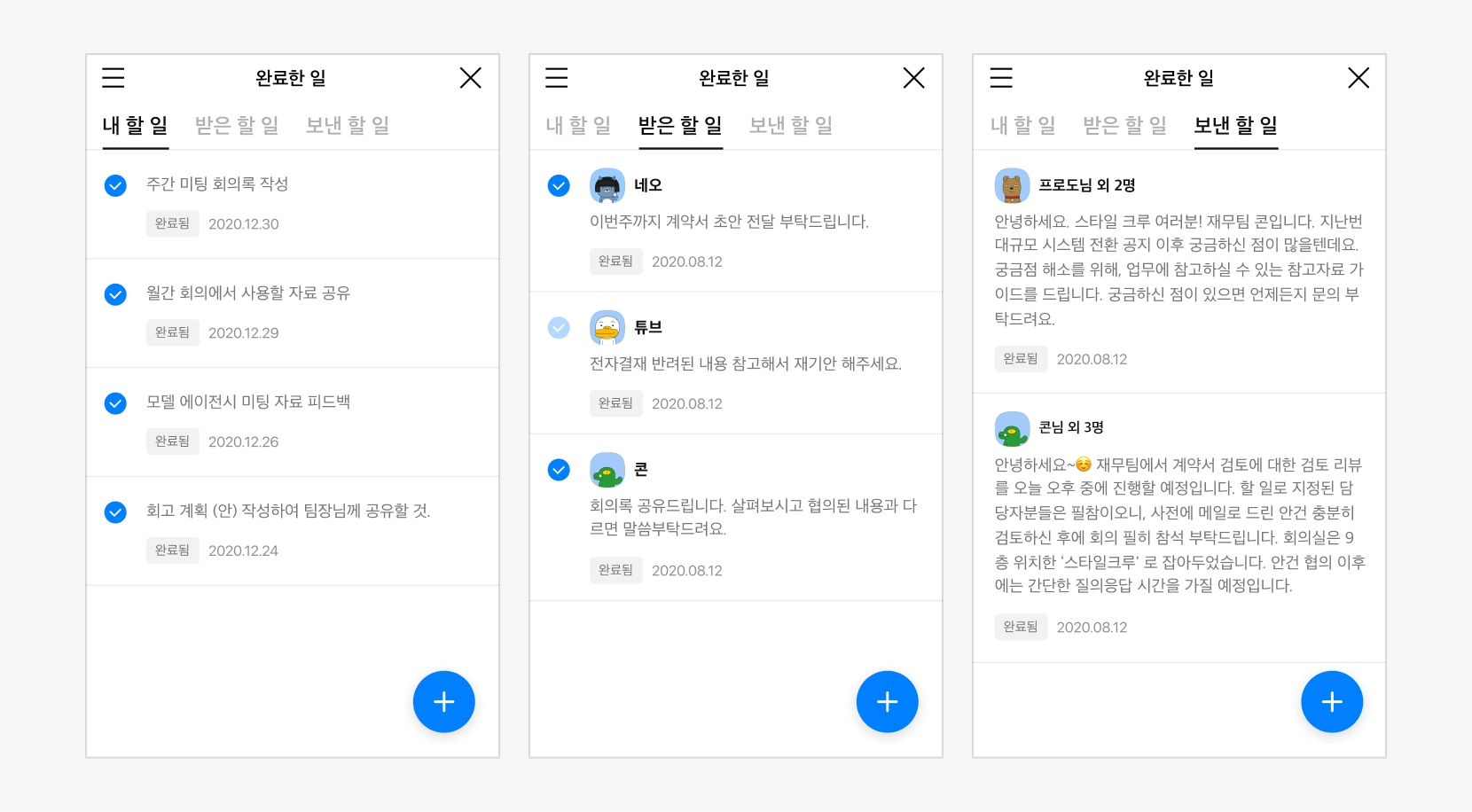
완료한 일 분류(Mobile) 체크를 해제하거나, 할 일 상세보기에서 [완료 취소] 버튼을 선택합니다.
완료 취소가 불가능한 경우 체크박스가 비활성화 표시되거나 나타나지 않습니다.
완료 취소가 되면 다시 진행 중인 내 / 받은 할 일로 이동합니다.
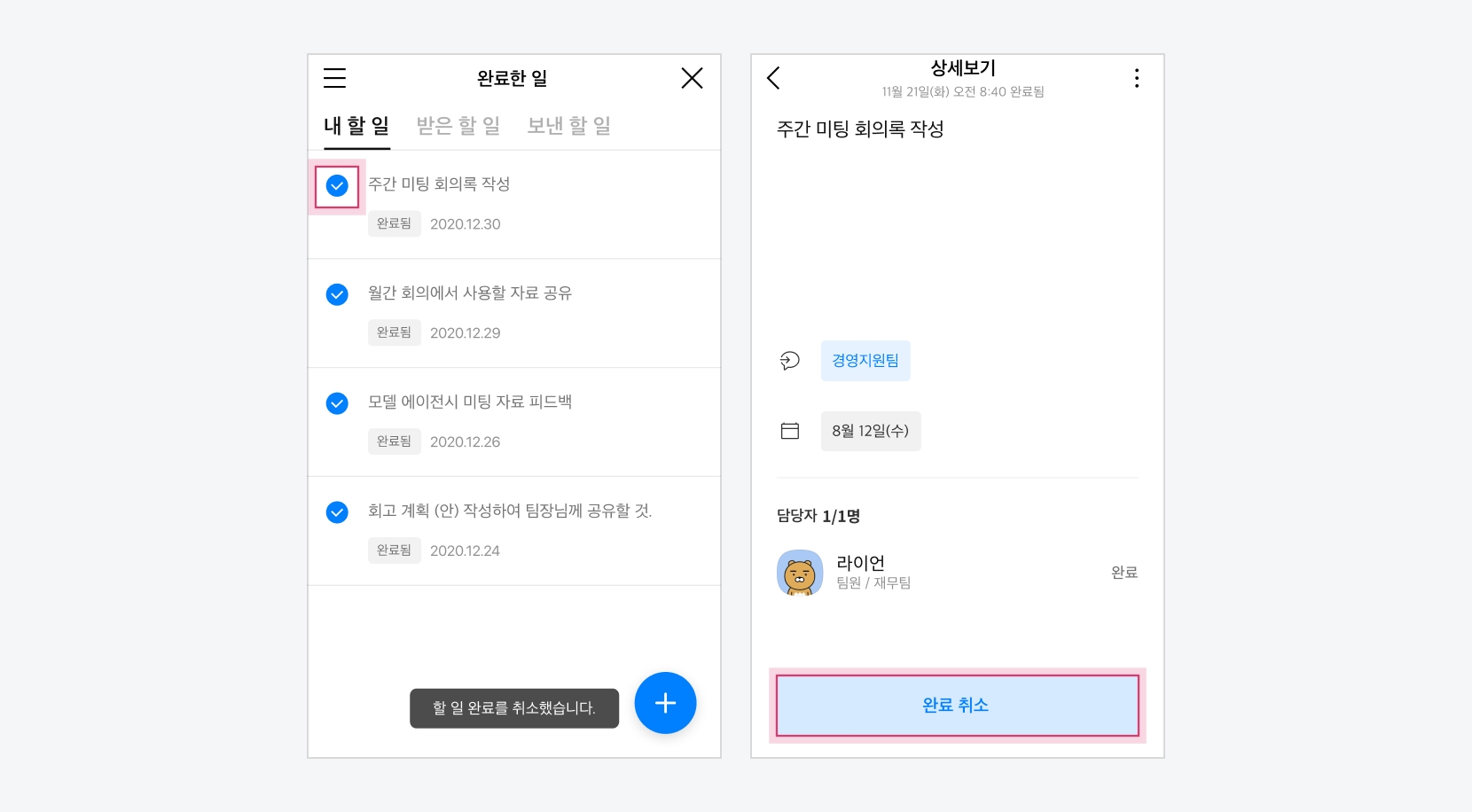
할 일 완료 취소(Mobile)
할 일 알림 설정하기
할 일 등록/수정/삭제/완료 시, 앱 푸시 알림을 통해 확인할 수 있습니다.
할 일 알림 종류
할 일 등록 시
담당자에게 할 일 등록 알림 발송
할 일 수정 시
기존 담당자에게 할 일 수정 알림 발송 새롭게 추가된 담당자에게 할 일 등록 알림 발송 제외된 담당자에게 할 일 삭제 알림 발송
할 일 삭제 시
담당자에게 할 일 삭제 알림 발송
(작성자가) 보낸 할 일 완료 시
할 일을 완료하지 않은 담당자에게 작성자 할 일 완료 알림 발송
(모든 담당자가) 받은 할 일 완료 시
작성자에게 할 일 모두 완료 알림 발송
할 일 알림을 설정하는 방법은 다음과 같습니다.
![]() 아이콘 > 알림 메뉴에서 할 일 푸시 알림을 활성화 또는 비활성화합니다.
아이콘 > 알림 메뉴에서 할 일 푸시 알림을 활성화 또는 비활성화합니다.
더보기 탭 > 알림 > 알림 설정 > 할 일 푸시 알림 메뉴에서 알림을 활성화 또는 비활성화합니다.
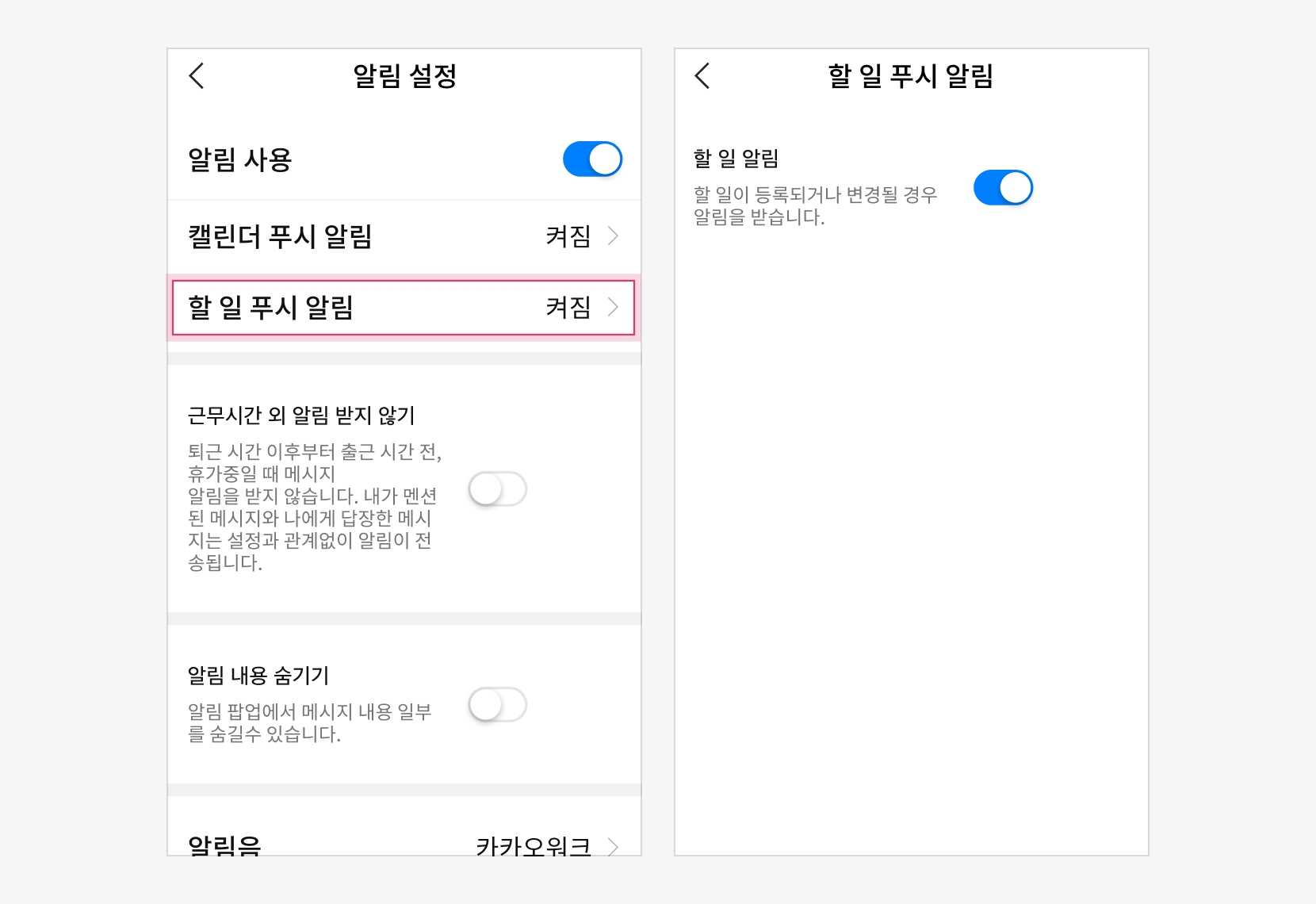
Last updated
Was this helpful?
